Page 1
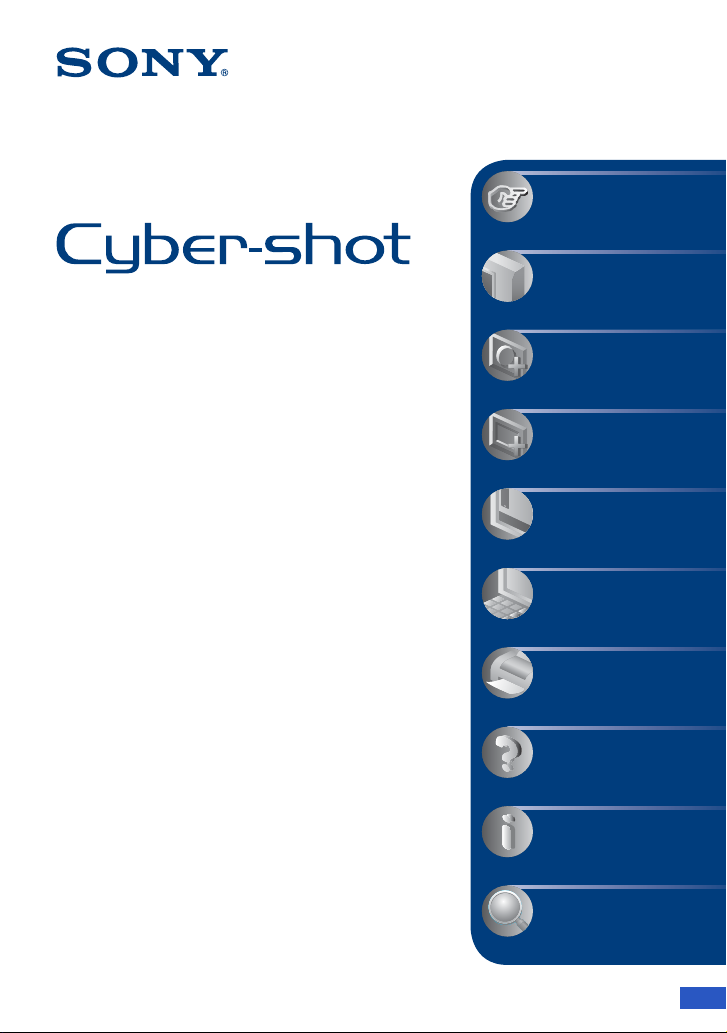
VNAPSAUTA!
Sisällysluettelo
Peruskäyttö
Kuvaustoimintojen
käyttäminen
Digitaalikamera
Cyber-shot-käsikirja
DSC-S930
Ennen kuin alat käyttää laitetta, lue tämä
Katselutoimintojen
käyttäminen
Asetus-näytön
käyttäminen
käsikirja, ”Käyttöopas” ja ”Cyber-shotedistyneen käytön opas” huolellisesti ja
säilytä oppaat myöhempää tarvetta varten.
Tietokoneen käyttäminen
Valokuvien tulostaminen
Vianmääritys
Muut
Hakemisto
© 2009 Sony Corporation 4-126-519-11(1)
FI
Page 2

Huomautuksia kameran käytöstä
Käytettäviä ”Memory Stick” -kortteja
(myydään erikseen) koskevia
huomautuksia
”Memory Stick Duo”
Kamerassa voi käyttää ”Memory Stick
Duo” -muistikorttia.
”Memory Stick”
Kamerassa ei voi käyttää ”Memory Stick”
-muistikorttia.
Muita muistikortteja ei voi käyttää.
• Lisätietoja ”Memory Stick Duo” -korteista on
sivulla 95.
”Memory Stick Duo” -korttien käyttö
”Memory Stick” -yhteensopivien
laitteiden kanssa
”Memory Stick Duo” -kortteja voi käyttää
asettamalla ne ”Memory Stick Duo”
-sovittimeen (myydään erikseen).
LCD-näyttöä ja objektiivia koskevia
huomautuksia
• LCD-näyttö on valmistettu erittäin tarkkaa
tekniikkaa käyttäen. Siksi yli 99,99 %
kuvapisteistä on täysin toimivia. LCD-näytössä
voi kuitenkin näkyä erittäin pieniä mustia ja/tai
vaaleita pisteitä (valkoisia, punaisia, sinisiä tai
vihreitä). Nämä pisteet syntyvät normaalissa
valmistusprosessissa eivätkä vaikuta
tallenteisiin.
Mustat, valkoiset,
punaiset, siniset
tai vihreät pisteet
• LCD-näytön tai objektiivin pitkäaikainen
altistuminen suoralle auringonvalolle voi
vahingoittaa näitä osia. Ole huolellinen, jos
sijoitat kameran ikkunan lähelle tai ulos.
• Älä paina LCD-näyttöä. Näytön väri voi
muuttua ja näyttö vikaantua.
• LCD-näytössä voi näkyä jälkikuvia kylmissä
olosuhteissa. Tämä ei ole merkki viasta.
• Tässä kamerassa on tehokas zoom-objektiivi.
Varo kolhimasta objektiivia ja käsittelemästä
sitä kovakouraisesti.
Tässä käsikirjassa käytetyt kuvat
Tämän käsikirjan esimerkeissä käytetyt kuvat
ovat jäljennettyjä kuvia, eivät tällä kameralla
otettuja todellisia kuvia.
”Memory Stick Duo” -sovitin
2
Page 3

Sisällysluettelo
Huomautuksia kameran käytöstä..............................................................2
Perustekniikkoja hyvien kuvien saamiseksi...............................................6
Tarkennus – Tarkentaminen kohteeseen onnistuneesti .................................... 6
Valotus – Valon voimakkuuden säätö ................................................................ 8
Väri – Valaistuksen vaikutus .............................................................................. 9
Laatu – ”Kuvan laatu” ja ”kuvakoko” ............................................................... 10
Salamavalo – Salamavalon käyttäminen ......................................................... 11
Osien tunnistaminen................................................................................12
Näytön ilmaisimet....................................................................................14
Näytön muuttaminen ...............................................................................18
Sisäisen muistin käyttäminen..................................................................19
Peruskäyttö
Kuvaaminen ............................................................................................20
Kuvien katseleminen ...............................................................................24
Kuvien poistaminen.................................................................................26
Valikkotoimintojen käyttäminen...............................................................28
Valikkojen toiminnot ................................................................................29
Kuvaustoimintojen käyttäminen
Kuvaustilan vaihtaminen .........................................................................30
Kuvaaminen tilanteen mukaan................................................................31
Kuvausvalikko .........................................................................................33
Kamera: Kuvaustilan valitseminen
SteadyShot: Epäterävyyttä vähentävän tilan valinta
Kasvontunnistus: Kuvattavan henkilön kasvojen havaitseminen
Kuvaustapa: Jatkuvan kuvaustavan valitseminen
EV: Valon voimakkuuden säätö
ISO: Valonherkkyyden valitseminen
Mittausmuoto: Mittausmuodon valitseminen
Tarkennus: Tarkennustavan muuttaminen
Valkotasap.: Värisävyjen säätäminen
Salamateho: Salamavalon voimakkuuden säätäminen
Punasilm.esto: Punasilmäisyyden estotoiminnon määrittäminen
Väritila: Kuvan eloisuuden muuttaminen ja erikoistehosteiden lisääminen
(Asetus): Asetustoimintojen muuttaminen
3
Page 4
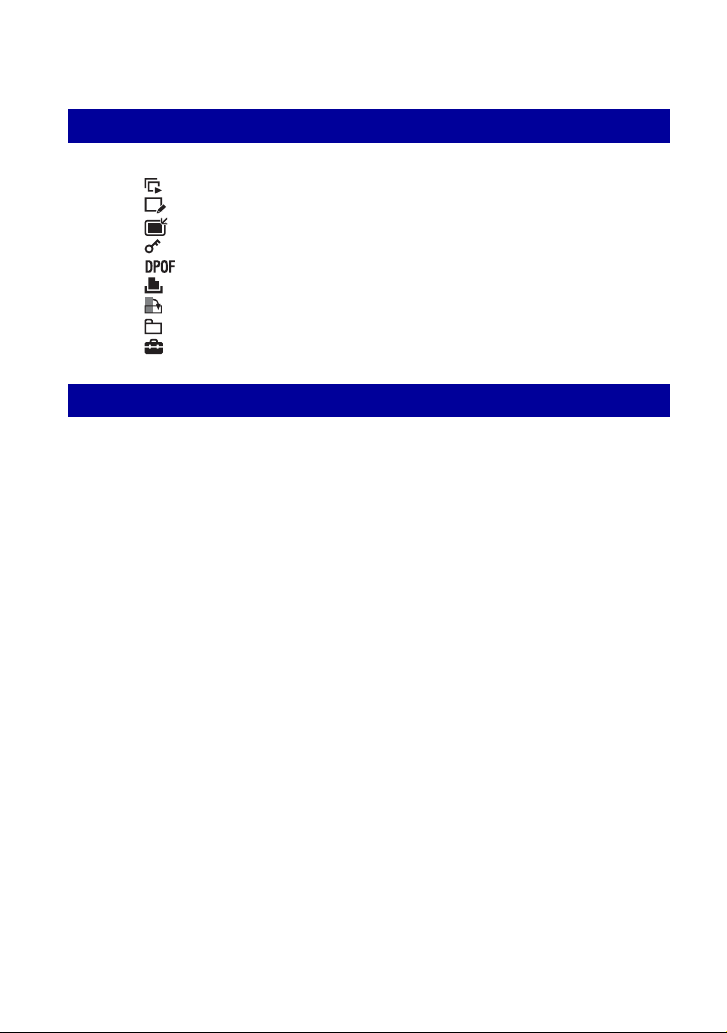
Sisällysluettelo
Katselutoimintojen käyttäminen
Katseluvalikko.........................................................................................45
(Kuvaesitys): Kuvasarjan toisto
(Parantelu): Kuvien parantelu
(Monivalint. koonmuutos): Kuvakoon muuttaminen käytön mukaan
(Suojaa): Kuvien tahattoman poiston estäminen
: Kuvatilausmerkin lisääminen
(Tulosta): Kuvien tulostaminen tulostimella
(Käännä): Valokuvan kääntäminen
(Valitse kansio): Kansion valitseminen kuvien katselemista varten
(Asetus): Asetustoimintojen muuttaminen
Asetus-näytön käyttäminen
Asetustoimintojen käyttäminen...............................................................52
Pääasetukset ..........................................................................................53
Piippaus
Toimintaop.
Kuvausasetukset.....................................................................................55
Apuviiva
Digitaalizoomaus
Muistityökalu — Memory Stick -työkalu ..................................................57
Alustus
Luo kansio
Muistityökalu — Sisäinen muisti -työkalu................................................59
Alustus
Kellonajan asetuks..................................................................................60
Language Setting....................................................................................61
Palauta
USB-liitäntä
Autom. Katselu
Muuta kansiota
Kopioi
4
Page 5
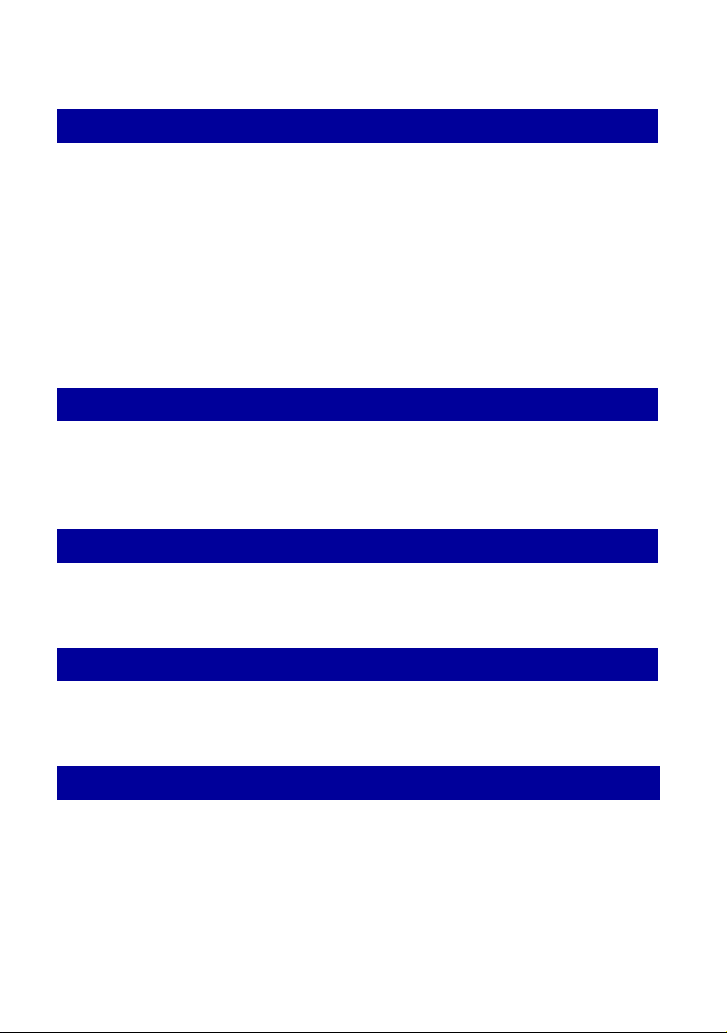
Sisällysluettelo
Tietokoneen käyttäminen
Windows-tietokoneen käyttäminen..........................................................62
Ohjelmiston (mukana) asentaminen........................................................64
Tietoja ”PMB (Picture Motion Browser)” -ohjelmistosta (mukana) ..........65
Kuvien kopioiminen tietokoneeseen käyttämällä ohjelmistoa ”PMB” ......66
Kuvien kopioiminen tietokoneeseen ilman ohjelmistoa ”PMB”................70
Tietokoneeseen tallennettujen kuvatiedostojen katseleminen kamerassa
kopioimalla ne ”Memory Stick Duo” -korttiin............................................72
Macintosh-tietokoneen käyttäminen........................................................73
”Cyber-shot-edistyneen käytön opas” -julkaisun tarkasteleminen...........75
Valokuvien tulostaminen
Valokuvien tulostaminen .........................................................................76
Suoratulostus PictBridge-yhteensopivalla tulostimella............................77
Tulostaminen tulostuspalvelussa ............................................................80
Vianmääritys
Vianmääritys............................................................................................82
Varoitusilmoitukset ..................................................................................92
Muut
Tietoja ”Memory Stick Duo” -korteista .....................................................95
Tietoja akuista ja paristoista....................................................................97
Hakemisto
Hakemisto ...............................................................................................98
5
Page 6

Perustekniikkoja hyvien kuvien saamiseksi
Tarkennus Valotus Väri Laatu
Tarkennus
Tarkentaminen kohteeseen onnistuneesti
Tässä osassa kuvataan perusteet, joiden avulla
voit käyttää kameraasi tehokkaasti. Tässä
kerrotaan, kuinka voit käyttää kameran eri
toimintoja, kuten tilakytkintä (sivu 20) ja
valikkoja (sivu 28).
Salamavalo
Kun suljinpainike painetaan puoliväliin, kamera säätää tarkennusta automaattisesti
(Automaattitarkennus). Muista painaa suljinpainike ainoastaan puoliväliin.
Älä paina
suljinpainiketta heti
alas.
Kun tarkennus on hankalaa
Paina
suljinpainike
puoliväliin asti.
t [Tarkennus] (sivu 39)
AE/AF-lukkoilmaisin
vilkkuu , palaa/
piippaa
Paina sitten
suljinpainike
pohjaan asti.
Jos kohde näyttää epäterävältä vielä tarkennuksen jälkeen, syynä voi olla kameran tärinä.
t Lisätietoja on kohdassa ”Vinkkejä epäterävyyden välttämiseksi” seuraavalla sivulla.
6
Page 7
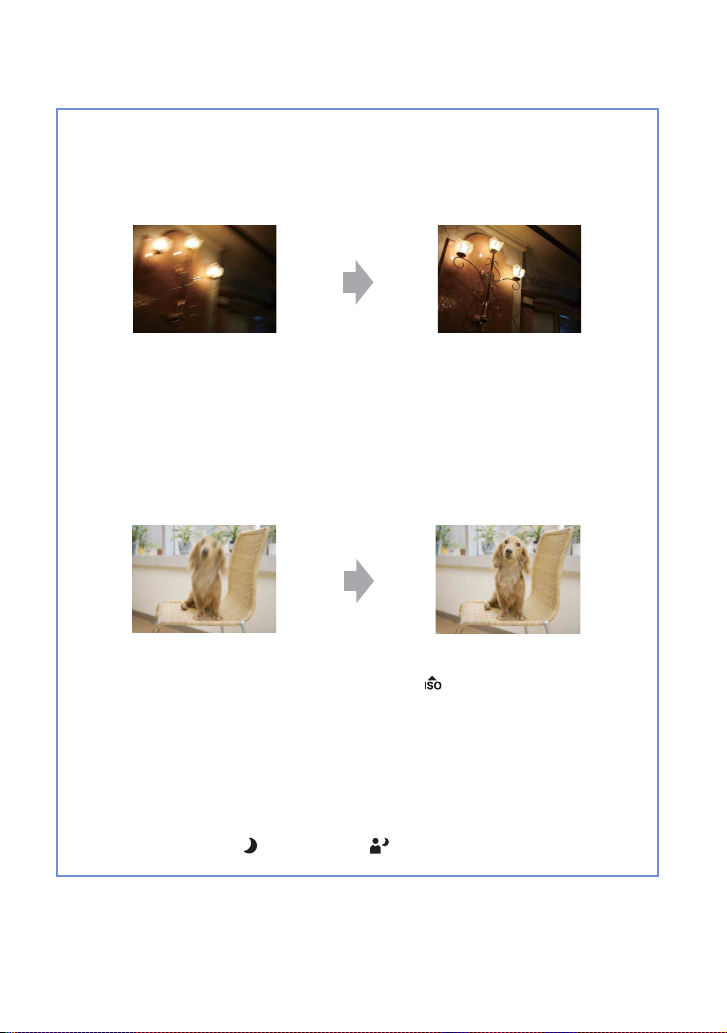
Perustekniikkoja hyvien kuvien saamiseksi
Vinkkejä epäterävyyden välttämiseksi
Kamera liikkui vahingossa kuvaa otettaessa. Tätä kutsutaan ”kameran tärinäksi”. Kohteen
liikkumista kuvaa otettaessa kutsutaan ”kohteen epäterävyydeksi”.
Kameran tärinä
Syy
Kädet tai keho tärisee, kun pidät kameraa ja
painat suljinpainiketta, jolloin koko näyttö tulee
epäteräväksi.
Epäterävyyden vähentäminen
• Käytä jalustaa tai aseta kamera tasaiselle
alustalle, jotta kamera pysyy vakaana.
• Ota kuva 2 sekunnin viipeellä toimivalla
itselaukaisimella ja pidä kamera vakaana
pitämällä käsivarsiasi tiukasti kehoasi vasten
suljinpainikkeen painamisen jälkeen.
Kohteen epäterävyys
Syy
Vaikka kamera on vakaa, kohde liikkuu
valotuksen aikana, jolloin kohteesta tulee
epäterävä suljinpainiketta painettaessa.
Huomautuksia
• Kun epäterävyyttä vähentävän toiminnon asetus on [Auto], voit vähentää kameran tärinää
automaattisesti. Tästä ei ole kuitenkaan apua, kun kohde liikkuu.
• Kameran tärinää ja kohteen epäterävyyttä esiintyy myös usein vähäisessä valossa tai käytettäessä
hidasta suljinnopeutta, kuten (Hämärä) -tilaa tai (Hämärä muotokuva) -tilaa. Ota tällöin kuva
pitämällä yllä olevat ohjeet mielessä.
Epäterävyyden vähentäminen
• Valitse (Suuri herkkyys) -tila Kamera
(Valotusohjelma) -toiminnolla.
• Valitse suurempi ISO-herkkyys, jolloin suljin
toimii nopeammin, ja paina suljinpainiketta
ennen kohteen liikkumista.
7
Page 8

Perustekniikkoja hyvien kuvien saamiseksi
Valotus
Voit luoda erilaisia kuvia säätämällä valotusta ja ISO-herkkyyttä. Valotus on se määrä valoa,
jonka kamera saa, kun suljin vapautetaan.
Valon voimakkuuden säätö
Valotusaika = Se aika, jonka kamera saa valoa
Valotus:
Aukko = Sen aukon koko, josta valo pääsee kulkemaan
Ylivalotus
= liian paljon valoa
Vaalea kuva
Oikea valotus
Alivalotus
= liian vähän valoa
Tummempi kuva
(sulkimen nopeus)
läpi
ISO-herkkyys (suositeltava
valotusindeksi) =
Valotus asetetaan automaattisesti oikeaan
arvoon automaattisäätötilaa käytettäessä.
Voit kuitenkin säätää sitä manuaalisesti
alla mainittujen toimintojen avulla.
EV-arvon säätäminen:
Tämän avulla voit säätää kameran
määrittämää valotusta (sivu 36).
Mittausmuoto:
Tämän avulla voit muuttaa sitä kohteen
osaa, josta valotus määritetään (sivu 38).
Kuvausherkkyys
ISO-herkkyyden (suositeltavan valotusindeksin) säätäminen
ISO-herkkyys on tallennusvälineiden nopeusasetus, jossa on valoa vastaanottava
kuvatunnistin. Vaikka valotus olisi sama, kuvat ovat erilaisia ISO-herkkyyden mukaan.
ISO-herkkyyden säätämisestä on lisätietoja sivulla 37.
Suuri ISO-herkkyys
Tallentaa vaalean kuvan myös vähäisessä valossa; suljinnopeutta kasvatetaan
epäterävyyden vähentämiseksi.
Kuvaan tulee yleensä kuitenkin kohinaa.
Pieni ISO-herkkyys
Kuvasta tulee tasaisempi.
Jos valotus ei riitä, kuvasta voi kuitenkin tulla tumma.
8
Page 9
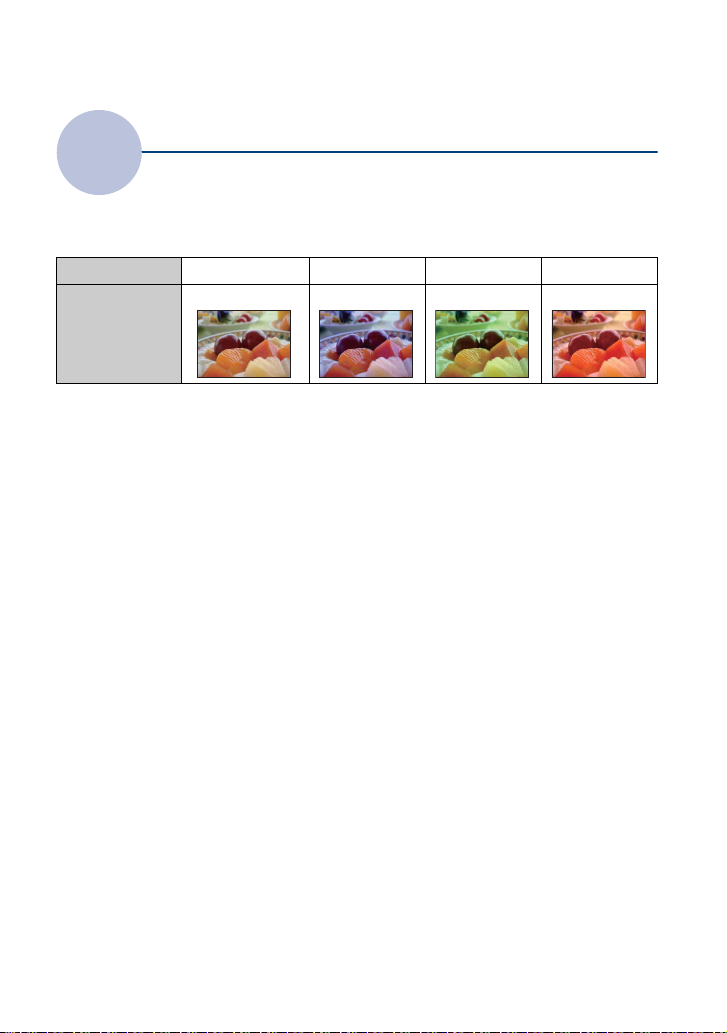
Perustekniikkoja hyvien kuvien saamiseksi
Väri
Valaistusolosuhteet vaikuttavat kohteen havaittavaan väriin.
Valaistuksen vaikutus
Esimerkki: valonlähteiden vaikutus kuvan väriin
Sää/valaistus
Valon
ominaisuudet
Värisävyt säätyvät automaattisesti automaattisäätötilaa käytettäessä.
Voit kuitenkin säätää värisävyjä manuaalisesti [Valkotasap.]-asetuksen avulla (sivu 41).
Päivänvalo Pilvinen Loistelamppu Hehkulamppu
Valkoinen (vakio) Sinertävä Vihertävä Punertava
9
Page 10

Perustekniikkoja hyvien kuvien saamiseksi
Laatu
”Kuvan laatu” ja ”kuvakoko”
Digitaalikuva koostuu joukosta pieniä pisteitä, joita kutsutaan kuvapisteiksi.
Jos kuva sisältää suuren määrän kuvapisteitä, kuvatiedosto on suuri ja vie paljon muistia ja
kuvassa näkyy tarkkoja yksityiskohtia. ”Kuvakoko” ilmaistaan kuvapisteiden määränä.
Vaikka et voikaan nähdä eroa kameran näytössä, kuvien tarkkuus ja tietojen käsittelyyn
tarvittava aika ovat erilaiset, kun kuva tulostetaan tai näytetään tietokoneen näytöllä.
Kuvapisteiden ja kuvakoon selitys
1 Kuvakoko: 10M
3648 kuvapistettä × 2736 kuvapistettä =
9 980 928 kuvapistettä
Kuvapisteet
2 Kuvakoko: VGA (sähköposti)
640 kuvapistettä × 480 kuvapistettä = 307 200 kuvapistettä
Käytettävän kuvakoon valitseminen (sivu 23)
Kuvapiste
Paljon kuvapisteitä
(hienolaatuinen kuva ja
suuri tiedoston koko)
Vähän kuvapisteitä
(karkea kuva ja pieni
tiedoston koko)
Esimerkki: Tulostus
A3+-kokoon asti
Esimerkki:
Sähköpostiviestin
liitetiedosto
10
Page 11

Perustekniikkoja hyvien kuvien saamiseksi
Salamavalo
Salamavalon käyttäminen
Salamavaloa käytettäessä kuvattavan henkilön silmät voivat tulla punaisiksi tai niissä voi
näkyä epäterävä valkoinen piste. Nämä ilmiöt voi estää seuraavilla toimilla.
”Punasilmäisyys”
Pupillit laajentuvat vähäisessä valossa. Salamavalo heijastuu silmän takaosassa
(verkkokalvossa) olevista olevista verisuonista, mikä aiheuttaa ”punasilmäisyyden”.
Kamera Silmä
Verkkokalvo
Miten ”punasilmäisyyttä” voi vähentää?
• Valitse [Punasilm.esto]-asetukseksi [Päällä] (sivu 43).
• Valitse (Suuri herkkyys) -tila* Kamera (Valotusohjelma) (sivu 30) -toiminnolla. (Salamavalo poistuu
käytöstä automaattisesti.)
• Kun kuvattavan henkilön silmät muuttuvat punaisiksi, voit korjata kuvaa katseluvalikon [Parantelu]toiminnolla (sivu 47) tai kameran mukana tulevalla ohjelmistolla ”PMB”.
Valkoiset pisteet
Tämän aiheuttaa linssin lähellä leijailevat hiukkaset (pöly, siitepöly tms.). Kun kameran
salamavalo valaisee ne, ne näkyvät kuvassa valkoisina pisteinä.
Kamera
Kohde
Ilmassa olevat hiukkaset
(pöly, siitepöly tms.)
Miten ”valkoisia pisteitä” voi vähentää?
• Valaise huone ja ota kuva ilman salamavaloa.
• Valitse (Suuri herkkyys) -tila* Kamera (Valotusohjelma) -toiminnolla. (Salamavalo poistuu käytöstä
automaattisesti.)
* Vaikka (Suuri herkkyys) -tila valitaan Kamera (Valotusohjelma) -toiminnolla, suljinnopeus voi olla
normaalia hitaampi vähäisessä valossa tai pimeässä paikassa. Käytä tällöin jalustaa tai pidä käsivarsiasi
tiukasti kehoasi vasten suljinpainikkeen painamisen jälkeen.
11
Page 12

1
Osien tunnistaminen
Katso yksityiskohtaiset käyttötiedot
suluissa olevilta sivuilta.
A Suljinpainike (20)
B Itselaukaisimen valo (22)
C Mikrofoni
D Objektiivi
E ON/OFF (virta) -painike
F ON/OFF (virta) -valo
G Salamavalo (21)
H Äänimerkki
I (USB) -liitäntä
4
5
2
3
Pohjassa
9
0
qs
6
7
8
qa
A Kuvaukseen: Zoom (W/T) -painike
(21)
Katseltaessa: (Toistozoomaus)
-painike / (Hakemisto) -painike
(24, 25)
B LCD-näyttö (18)
C Kuvaukseen: (Kuvakoko) -painike
(23)
Katseltaessa: (Poista) -painike (26)
D Hihnan kiinnitysosa
E Tilakytkin (20)
F MENU-painike (28)
G Ohjauspainike
Valikko käytössä: v/V/b/B/z (28)
Valikko ei käytössä: DISP/ / /
(18, 21 - 22)
H Kortinkäyttövalo
12
Page 13

Osien tunnistaminen
I Jalustan liitäntä
• Käytä jalustaa, jonka ruuvin pituus on
enintään 5,5 mm. Muuten kameraa ei voi
kiinnittää tukevasti ja kamera voi
vahingoittua.
J Akkulokeron/”Memory Stick Duo”
-paikan kansi
K ”Memory Stick Duo” -paikka
L Akkutila
13
Page 14

Näytön ilmaisimet
Näyttö muuttuu joka kerta, kun
ohjauspainikkeesta painetaan v (DISP)
(sivu 18).
Katso yksityiskohtaiset käyttötiedot
suluissa olevilta sivuilta.
Kuvattaessa valokuvia
Kuvattaessa videoita
A
Näyttö Ilmaisin
Akun jäljellä oleva varaus
Akun vähäisen varauksen
varoitus (92)
Kuvakoko (23)
Kamera-tila
(Valotusohjelma) (30)
Kamera-tila (Ohjelmoitava
autom.) (30)
Valkotasapaino (41)
Sarjakuvaustila (36)
Mittausmuoto (38)
Kasvontunnistus (35)
SteadyShot (34)
Tärinävaroitus
• Ilmaisee, että tärinä voi
estää terävien kuvien
ottamisen valon
vähäisyyden vuoksi. Voit
kuitenkin ottaa kuvia,
vaikka tärinävaroitus olisi
näkyvissä. Suosittelemme
kuitenkin epäterävyyttä
vähentävän toiminnon
asettamista [Auto]-tilaan,
salamavalon käyttöä
valaistuksen parantamiseksi
tai jalustan tai muun tuen
käyttöä kameran
tukemiseksi (sivu 7).
Zoomauskerroin (21, 55)
14
Väritila (44)
Page 15

Näytön ilmaisimet
B
Näyttö Ilmaisin
z AE/AF-lukko (20)
KUVAA
Valmis
ISO400 ISO-arvo (37)
125 Suljinaika
F3.5 Aukon arvo
+2.0EV Valotusarvo (36)
0:12 Nauhoitusaika
1.0 m Tarkennuksen esivalinnan
Videon tallentaminen/
valmiustila
(minuutit : sekunnit)
AF-etäisyysmittarin ruudun
ilmaisin (39)
etäisyys (39)
Makro (22)
C
Näyttö Ilmaisin
Tallennuskansio (57)
• Tämä ei ole näkyvissä
käytettäessä sisäistä
muistia.
12 Tallennettavissa olevien
00:00:15 Nauhoitusaika
SL
kuvien määrä
Tallennusväline
(”Memory Stick Duo”,
sisäinen muisti)
(tunnit : minuutit :
sekunnit)
Punasilmäisyyden esto (43)
Salamavalo-tila (21)
Salamavalo latautuu
D
Näyttö Ilmaisin
Itselaukaisin (22)
Pistemittauksen
hiusristikko (38)
AF-etäisyysmittarin ruutu
(39)
Histogrammi (18)
15
Page 16
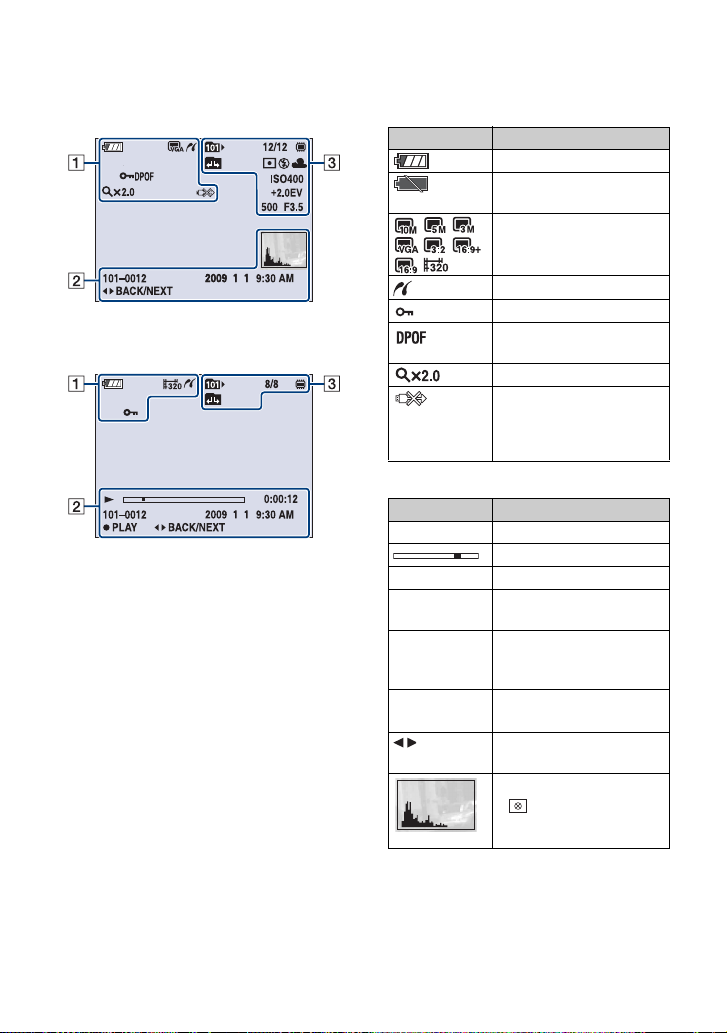
Näytön ilmaisimet
Katsottaessa valokuvia
Katsottaessa videoita
A
Näyttö Ilmaisin
Akun jäljellä oleva varaus
Akun vähäisen varauksen
varoitus (92)
Kuvakoko (23)
PictBridge-yhteys (78)
Suojaa (49)
Kuvatilaus (DPOF) -m erkki
(80)
Zoomauskerroin (24)
PictBridge-yhteys (79)
• Älä irrota USB-kaapelia,
kun tämä kuvake on
näkyvissä.
B
Näyttö Ilmaisin
N Toisto (24)
Toistokohdan osoitin
00:00:12 Laskuri
101-0012 Kansion ja tiedoston
2009 1 1
9:30 AM
z STOP
z PLAY
BACK/
NEXT
numero (51)
Toistokuvan
tallennuspäivämäärä ja
-aika
Kuvan toiston toimintaopas
Kuvien valinta
Histogrammi (18)
• näkyy, kun
histogramminäyttö on
poissa käytöstä.
16
Page 17

Näytön ilmaisimet
C
Näyttö Ilmaisin
Toistokansio (51)
• Tämä ei ole näkyvissä
käytettäessä sisäistä
muistia.
8/8 12/12 Kuvan numero/valittuun
ISO400 ISO-arvo (37)
+2.0EV Valotusarvo (36)
500 Suljinaika
F3.5 Aukon arvo
kansioon tallennettujen
kuvien määrä
Toistoväline
(”Memory Stick Duo”,
sisäinen muisti)
Kansion vaihto (51)
• Tämä ei ole näkyvissä
käytettäessä sisäistä
muistia.
Mittausmuoto (38)
Salamavalo
Valkotasapaino (41)
17
Page 18
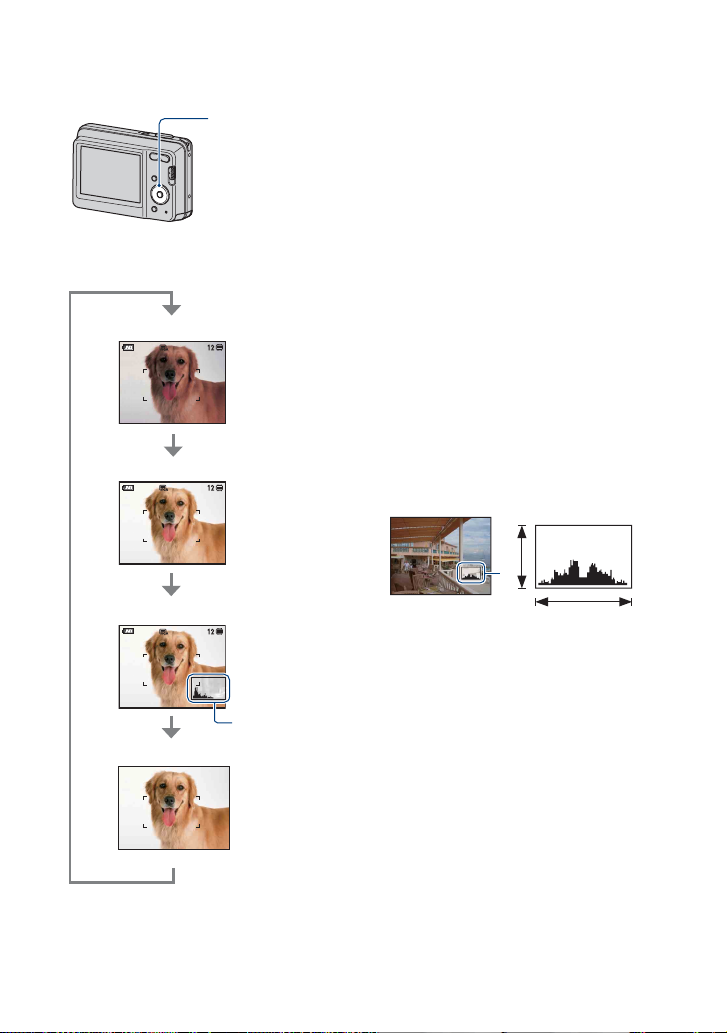
Näytön muuttaminen
v DISP (näyttötila)
-painike
Näyttö muuttuu seuraavasti aina, kun
ohjauspainikkeesta painetaan v (DISP).
Ilmaisimet näkyvissä
Ilmaisimet näkyvissä*
Histogrammi näkyvissä*
Toiston aikana
kuvan tiedot
tulevat näkyviin.
Histogramminäyttö
Ilmaisimet poissa*
• Jos tarkastelet kuvia ulkoilmassa, säädä LCDtaustavalo kirkkaammaksi. Akun virta voi
kuitenkin tällöin vähentyä.
• Histogrammi ei tule näkyviin seuraavissa
tilanteissa:
Kuvattaessa
– kun valikko on näkyvissä
– kun tallennetaan videoita.
Toiston aikana
– kun valikko on näkyvissä
– kun kamera on hakemistotilassa
– kun toistozoomaus on käytössä
– kun valokuvia käännetään
– kun toistetaan videoita.
• Histogrammissa voi näkyä suuria muutoksia
kuvattaessa ja toistettaessa, kun
– salama välähtää
– suljinnopeus on hidas tai nopea.
• Histogrammi ei ehkä näy muilla kameroilla
otettuja kuvia katseltaessa.
z EV (Valotusarvo) -asetuksen säätäminen
histogrammin avulla
A
B
KirkasTumma
Histogrammi on kaavio, joka näyttää kuvan
kirkkauden. Paina ohjauspainikkeesta
v (DISP) toistuvasti, kunnes histogrammi
tulee näyttöön. Jos kaavio on painottunut
oikealle, kuva on kirkas, ja jos kaavio on
painottunut vasemmalle, kuva on pimeä.
A Kuvapisteiden määrä
B Kirkkaus
* LCD-taustavalon kirkkaus kasvaa
18
• Histogrammi tulee näkyviin myös yhtä kuvaa
toistettaessa, mutta valotusta ei voi säätää.
Page 19

Sisäisen muistin käyttäminen
Kamerassa on noin 12 Mt sisäistä muistia. Tätä muistia ei voi irrottaa kamerasta. Tähän
sisäiseen muistiin voi tallentaa kuvia, vaikka kamerassa ei olisi ”Memory Stick Duo” -korttia.
Kamerassa on ”Memory Stick Duo” -kortti
[Tallentaminen]: Kuvat tallennetaan ”Memory Stick
Duo” -korttiin.
[Toisto]: ”Memory Stick Duo” -kortissa olevat kuvat
B
B
Sisäinen
muisti
Sisäiseen muistiin tallennettu kuvadata
On aina suositeltavaa kopioida (varmuuskopioida) tiedot jommallakummalla seuraavista
tavoista.
Datan kopiointi (varmuuskopiointi) ”Memory Stick Duo” -korttiin
Valmistele ”Memory Stick Duo” -kortti, jossa on riittävästi tilaa, ja suorita sitten kohdassa
[Kopioi] (sivu 58) kuvatut toimet.
Datan kopiointi (varmuuskopiointi) tietokoneen kiintolevylle
Sivujen 66, 67 ja 70, 71 toiminnot tulee suorittaa siten, että ”Memory Stick Duo”
-muistikorttia ei ole asetettu kameraan.
toistetaan.
[Valikko, Asetus jne.]: Eri toiminnot kohdistetaan
”Memory Stick Duo” -kortissa oleviin kuviin.
Kamerassa ei ole ”Memory Stick Duo” -korttia
[Tallentaminen]: Kuvat tallennetaan kameran sisäiseen
muistiin.
[Toisto]: Sisäisessä muistissa olevat kuvat toistetaan.
[Valikko, Asetus jne.]: Eri toiminnot kohdistetaan
sisäisessä muistissa oleviin kuviin.
• ”Memory Stick Duo” -kortissa olevia kuvatietoja ei voi kopioida sisäiseen muistiin.
• Sisäiseen muistiin tallennetut tiedot voi kopioida tietokoneeseen liittämällä kameran ja tietokoneen
toisiinsa kameran USB-kaapelilla. Tietokoneessa olevia tietoja ei kuitenkaan voi kopioida sisäiseen
muistiin.
19
Page 20

Peruskäyttö
Kuvaaminen
Makropainike
DISP-painike
Salamapainike
Itselaukaisinpainike
z-painike
v/V/b/B-painike
Ohjauspainike
(Kuvakoko) -painike
Suljinpainike
Zoom (W/T)
-painike
Tilakytkin
1 Valitse haluamasi toiminto tilakytkimellä.
Kuvattaessa valokuvia: Valitse (Valokuva).
Kuvattaessa videoita: Valitse (Video).
2 Pidä kamerasta tukevasti kiinni siten, että kyynärpääsi ovat vasten kehoasi.
3 Ota kuva painamalla suljinpainiketta.
Kuvattaessa valokuvia:
1Tarkenna pitämällä suljinpainiketta puoliväliin painettuna.
z (AE/AF-lukko) -ilmaisin (vihreä) vilkkuu, kuuluu piippaus ja ilmaisin lakkaa vilkkumasta ja jää
palamaan.
AE/AF-lukkoilmaisin
2Paina suljinpainike kokonaan alas.
20
Sijoita kohde
tarkennuskehyksen
keskelle.
Page 21

Kuvaaminen
Kuvattaessa videoita:
Paina suljinpainike kokonaan alas.
Kun haluat lopettaa kuvauksen, paina suljinpainike uudelleen kokonaan alas.
Valokuvattaessa kohdetta, johon on vaikea tarkentaa
• Lyhyin kuvausetäisyys on noin 5 cm (W) / 50 cm (T) (linssin edessä).
• Jos kamera ei pysty tarkentamaan kohteeseen automaattisesti, valotuksen/tarkennuksen (AE/AF)
lukituksen ilmaisin alkaa vilkkua hitaasti eikä piippausta kuulu. Lisäksi AF-etäisyysmittarin ruutu katoaa.
Sommittele kuva ja tarkenna uudelleen.
Tarkennus voi olla hankalaa seuraavissa tilanteissa:
– Valoa on vähän ja kohde on kaukana.
– Kontrasti kohteen ja taustan välillä on heikko.
– Kohde on lasin takana.
– Kohde liikkuu nopeasti.
– Näkyvissä on valon heijastumia tai kiiltäviä pintoja.
– Kohde on taustavalaistu tai näkyvissä on vilkkuva valo.
W/T-zoomauksen käyttäminen
Voit zoomata painamalla T ja peruuttaa zoomauksen painamalla W.
• Jos zoomauskerroin on suurempi kuin 3-kertainen, kamera käyttää digitaalizoomausta.
Lisätietoja [Digitaalizoomaus]-asetuksista ja kuvanlaadusta on sivulla 55.
• Et voi muuttaa zoomausasteikkoa videoita kuvattaessa.
Salamavalo (salamavalotilan valitseminen valokuvausta varten)
Paina ohjauspainikkeesta B ( ) toistuvasti, kunnes haluamasi tila on valittuna.
Peruskäyttö
(Ei ilmaisinta): Automaattisalama
Välähtää, jos valoa ei ole tarpeeksi tai kohteen takana on valoa (oletusasetus).
: Pakotettu salama päällä
: Hidas suljin (Pakotettu salama päällä)
SL
Valotusaika on pitkä pimeissä paikoissa, jotta salamavalon vaikutuksen ulkopuolelle jäävä kohteen
tausta voidaan kuvata selvästi.
: Pakotettu salama pois
• Salama välähtää kahdesti. Ensimmäinen välähdys säätää valon määrän.
• Kun salamavalo latautuu, näytössä näkyy .
21
Page 22

Kuvaaminen
Makro (Lähikuvaus)
Paina ohjauspainikkeesta b ( ) toistuvasti, kunnes haluamasi tila on valittuna.
(Ei ilmaisinta): Automaattinen
Kamera säätää tarkennusta automaattisesti etäisistä kohteista lähikuvaukseen.
Tavallisesti voit asettaa kameran tähän tilaan.
: Makro
Kamera säätää tarkennusta siten, että lähikuvaus on ensisijainen.
Ota makrotila päälle, kun kuvaat lähikuvia.
• Automaattitarkennuksen nopeus tippuu, kun kuvaat valokuvia Makro-tilassa.
• Zoomauksen asettaminen W-ääriasentoon on suositeltavaa.
Itselaukaisimen käyttäminen
Paina ohjauspainikkeesta V ( ) toistuvasti, kunnes haluamasi tila on valittuna.
(Ei ilmaisinta): Itselaukaisin ei ole käytössä
: Itselaukaisimen viive on 10 sekuntia
: Itselaukaisimen viive on 2 sekuntia
Kun painat suljinpainiketta, itselaukaisimen valo alkaa vilkkua ja kuuluu piippaus, kunnes
suljin toimii.
Itselaukaisimen valo
Peruuta painamalla
• Käyttämällä 2 sekunnin viivettä itselaukaisimen kanssa voit vähentää kuvan epäterävyyttä. Suljin aukeaa
2 sekunnin kuluttua suljinpainikkeen painamisesta, mikä vähentää kameran tärinää kuvaa otettaessa.
V ( ) uudestaan.
22
Page 23
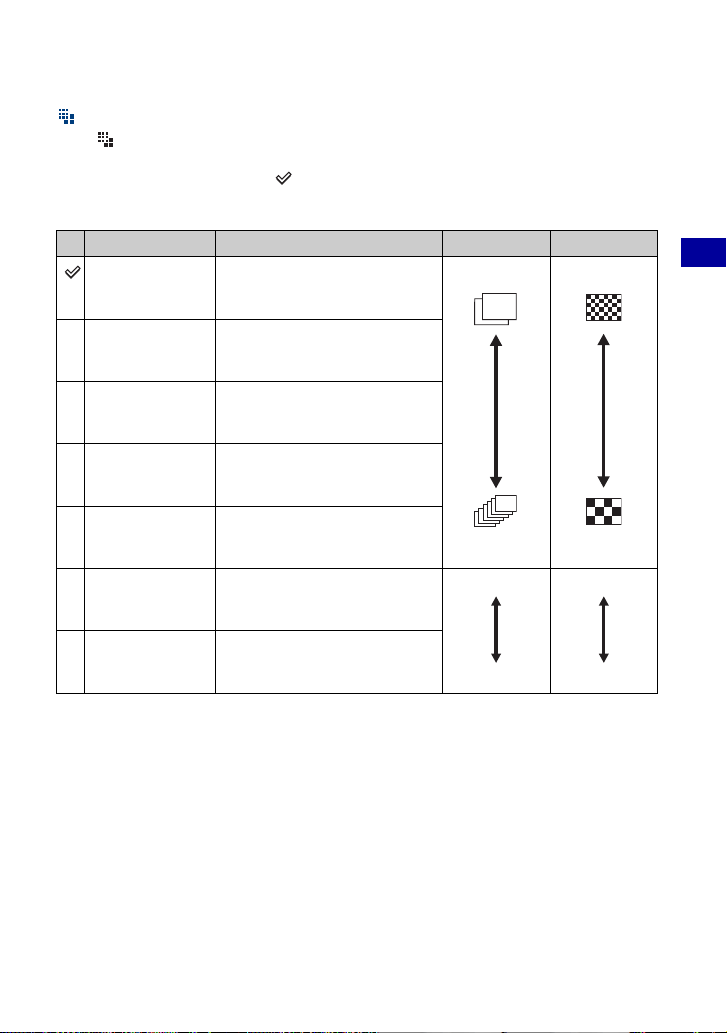
Kuvaaminen
Valokuvakoon muuttaminen
Paina (Kuvakoko) ja valitse koko painamalla b/B.
Lisätietoja kuvakokoasetuksista on sivulla 10.
Tehdasasetus merkitty symbolilla .
Valokuvat
Kuvakoko Käyttöohjeita Kuvien määrä Tulostaminen
10M
(3648×2736)
*1
3:2 (8M)
(3648×2432)
Enintään A3+-tulosteille Vähemmän
Kuvaa kuvasuhteella 3:2
Hieno
Peruskäyttö
5M
(2592×1944)
3M
(2048×1536)
VGA
(640×480)
*2
16:9 (7M)
(3648×2056)
*2
16:9 (2M)
(1920×1080)
*1)
Kuvat tallennetaan käyttäen 3:2-kuvasuhdetta, joka on esimerkiksi valokuvapapereiden ja postikorttien
sivusuhde.
*2)
Kuvan molemmat sivut voivat rajautua pois tulostettaessa (sivu 89).
Enintään A4-tulosteille
Enintään 10×15 cm:n tai
13×18 cm:n tulosteille
Kuvaa pienellä kuvakoolla
sähköpostin liitteeksi
HDTV:ssä katselua varten ja
tulostus enintään kokoon A4
HDTV:ssä katselua varten
Enemmän
Vähemmän
Enemmän
Karkea
Hieno
Karkea
Videot
Videon kuvakoko on aina 320 × 240.
23
Page 24

Kuvien katseleminen
v/V/b/B-painike
z-painike
Ohjauspainike
(Poista) -painike
(Hakemisto) -painike
(Katseltavan kuvan
zoomaus) -painike
MENU-painike
Tilakytkin
1 Valitse tilakytkimestä (Toisto).
2 Valitse kuva painamalla b/B ohjauspainikkeesta.
Elokuva:
Toista video painamalla
Siirry eteenpäin painamalla
painamalla
• Tällä kameralla ei voi kuunnella ääntä videoiden toiston aikana.
Suurennetun kuvan katseleminen (toistozoomaus)
Kun valokuva on näkyvissä, paina (T). Voit peruuttaa zoomauksen painamalla W.
Voit muuttaa näytettävää kohtaa painamalla v/V/b/B.
Voit peruuttaa toistozoomauksen painamalla z.
z.)
z. (Pysäytä toisto painamalla z uudelleen.)
B tai taaksepäin painamalla b. (Palaa normaaliin toistoon
Näyttää koko kuvassa esitetyn alueen.
Tässä tapauksessa keskikohta suurennetaan.
• Suurennettujen kuvien tallentaminen on kuvattu kohdassa [Rajaus] (sivu 47).
24
Page 25
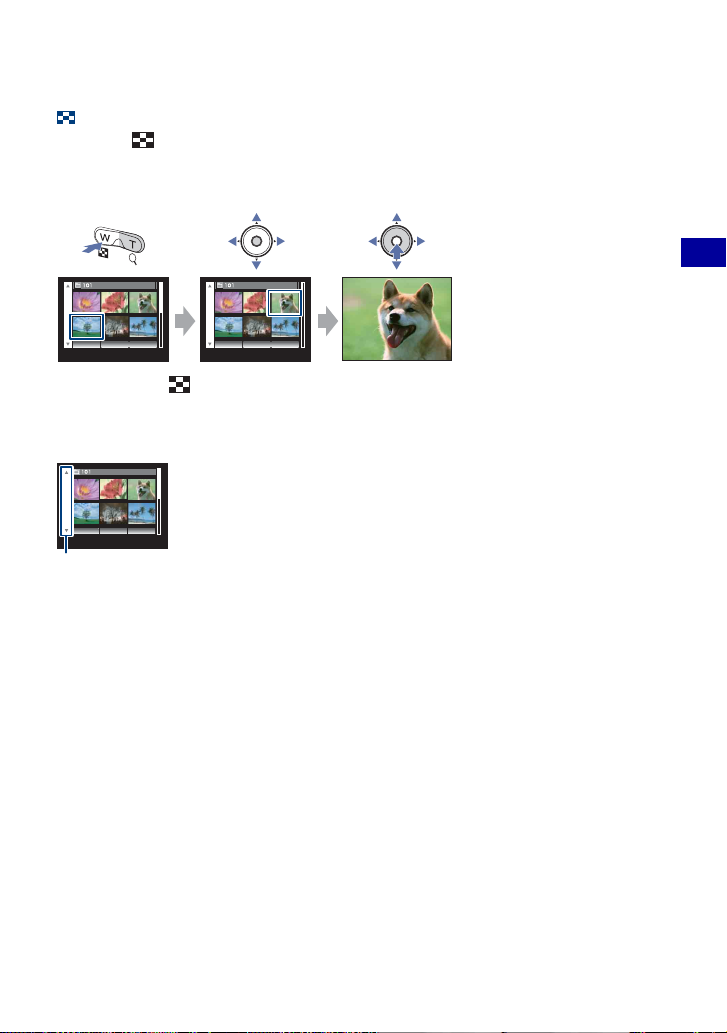
Kuvien katseleminen
Hakemistonäytön katseleminen
Painamalla (Hakemisto) saat hakemistonäytön näkyviin samanaikaisesti valokuvan
kanssa.
Valitse kuva painamalla v/V/b/B.
Palaa yhden kuvan näyttöön painamalla z.
• Joka kerta, kun (Hakemisto) -painiketta painetaan, hakemistonäytön kuvien määrä
kasvaa.
• Jos käytössä on ”Memory Stick Duo” -kortti, voit valita haluamasi päivämäärän/kansion
painikkeilla v/V sen jälkeen, kun olet valinnut palkin painamalla b.
Palkki
Peruskäyttö
25
Page 26

Kuvien poistaminen
v/V/b/B-painike
(Hakemisto) -painike
MENU-painike
z-painike
Ohjauspainike
(Poista) -painike
Tilakytkin
1 Valitse tilakytkimestä (Toisto).
2 Paina (Poisto) -painiketta, kun näyttö on yksittäiskuvatilassa tai
hakemistokuvatilassa.
3 Valitse haluamasi poistotapa painikkeilla b/B vaihtoehtojen [Tämä kuva],
[Useita kuvia] ja [Koko tämä kansio] joukosta ja paina sitten z.
26
Page 27
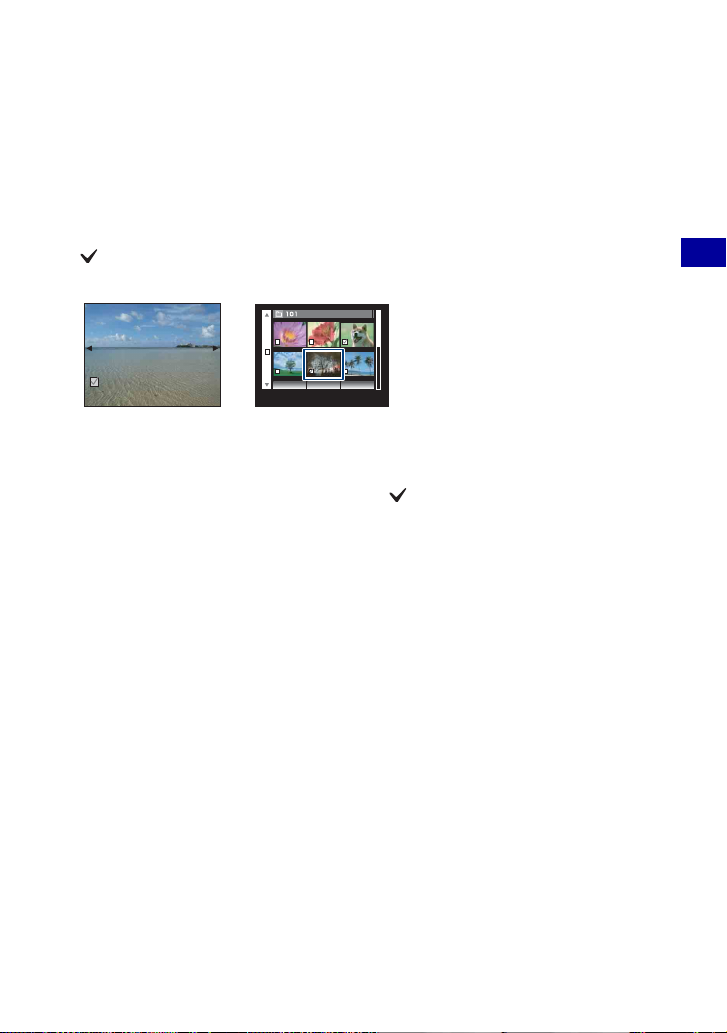
Kuvien poistaminen
Jos valitset [Tämä kuva]
Voit poistaa valitun kuvan.
Valitse [OK] painamalla v ja paina sitten z.
Jos valitset [Useita kuvia]
Voit valita ja poistaa useita kuvia kerralla.
1 Valitse poistettavat kuvat ja paina sitten z.
-merkintä näkyy kuvan valintaruudussa.
Yksittäinen kuva Hakemistonäyttö
2 Paina MENU-painiketta.
3 Valitse [OK] painamalla v ja paina sitten z.
• Voit poistaa kaikki kansiossa olevat kuvat valitsemalla hakemistonäytöstä [Useita kuvia],
valitsemalla palkin b -painikkeella ja asettamalla -merkin valintaruutuun.
Jos valitset [Koko tämä kansio]
Voit poistaa kaikki valitun kansion kuvat.
Valitse [OK] painamalla v ja paina sitten z.
Peruskäyttö
27
Page 28
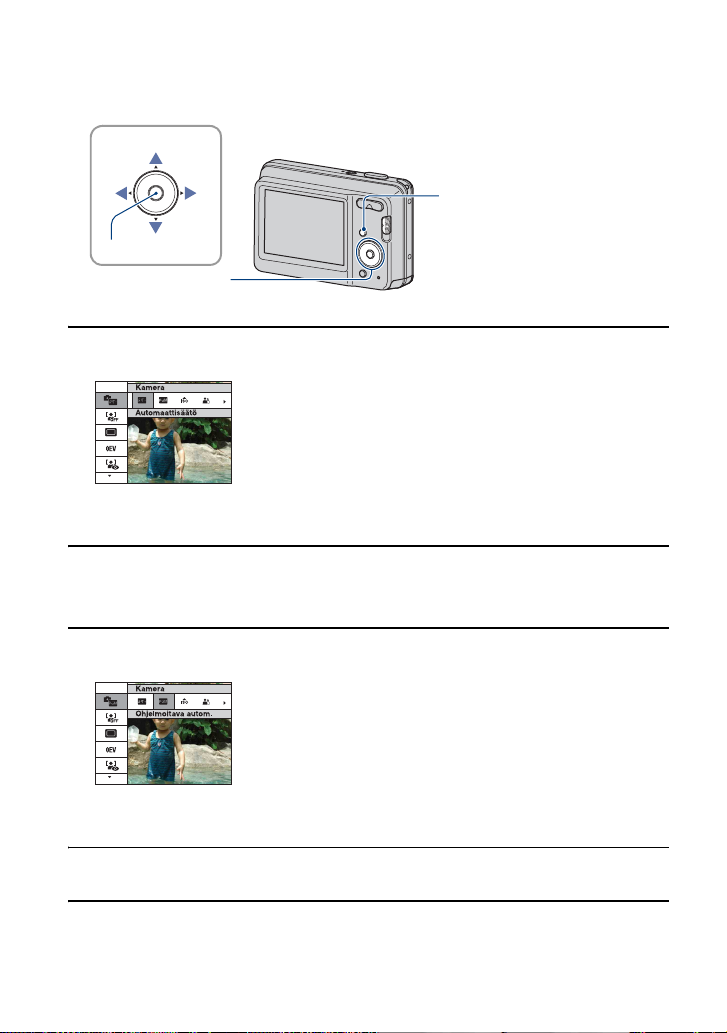
Valikkotoimintojen käyttäminen
v/V/b/B-painike
MENU-painike
z-painike
Ohjauspainike
1 Tuo valikko näkyviin painamalla MENU-painiketta.
• Valikko tulee näyttöön ainoastaan kuvauksen ja toistotilan yhteydessä.
• Näkyvissä olevat toiminnot määräytyvät valitun toimintatilan mukaan.
2 Valitse haluamasi valikkotoiminto painamalla v/V ohjauspainikkeesta.
• Jos haluamasi toiminto ei ole näkyvissä, paina v/V, kunnes toiminto tulee näkyviin.
3 Valitse asetus painamalla b/B.
• Jos haluamasi asetus on piilotettu, pidä b/B painettuna, kunnes asetus tulee näkyviin.
• Valitse vaihtoehto toistotilassa ja paina sitten z.
4 Poista valikko käytöstä painamalla MENU-painiketta.
28
Page 29

Valikkojen toiminnot
Käytettävissä olevat valikkotoiminnot määräytyvät tilakytkimen asennon ja kuvaustilan
mukaan. Vain käytettävissä olevat toiminnot näkyvät näytössä.
( : käytettävissä)
Tilakytkimen asento:
Valotusohjelma
Kuvausvalikko (sivu 33)
Kamera —
SteadyShot —
Kasvontunnistus
Kuvaustapa
EV
ISO — — —
Mittausmuoto — —
Tarkennus — — —
Valkotasap. —
Salamateho — — —
Punasilm.esto
Väritila — —
(Asetus)
* Käyttö on rajoitettua valitun Valotusohjelma-tilan mukaan (sivu 32).
Katseluvalikko (sivu 45)
(Kuvaesitys) (Parantelu)
(Monivalint. koonmuutos) (Suojaa)
(Tulosta)
(Käännä) (Valitse kansio)
(Asetus)
Peruskäyttö
*
—
*
—
*
*
—
29
Page 30

Kuvaustoimintojen käyttäminen
Kuvaustilan vaihtaminen
Voit vaihtaa kuvaustilan.
Valokuvia varten on kahdeksan kuvaustilaa, ja oletusasetus on automaattisäätö.
Jos haluat vaihtaa kuvaustilan joksikin toiseksi kuin automaattisäätö, toimi alla kuvatulla
tavalla.
v/V/b/B-painike
MENU-painike
z-painike
Ohjauspainike
1 Aseta tilakytkin asentoon (Valokuva).
2 Tuo valikko näkyviin painamalla MENU.
3 Valitse [Kamera] painamalla ohjauspainikkeesta v/V.
4 Valitse haluamasi tila painamalla b/B.
5 Poista valikko käytöstä painamalla MENU-painiketta.
Tilakytkin
30
Valokuvatila
: Automaattisäätö
Kuvausasetukset määräytyvät automaattisesti.
: Ohjelmoitava autom.
Tätä käytettäessä valotus (sekä valotusaika että aukon arvo) säädetään
automaattisesti.
: Valotusohjelma
Voit ottaa kuvia käyttämällä valotusohjelman valmiita asetuksia (sivu 31).
Page 31

Kuvaaminen tilanteen mukaan
ä
a
Valotusohjelma-tilat
Seuraavat tilat on määritetty valmiiksi vastaaviin olosuhteisiin sopiviksi.
Suuri herkkyys
Mahdollistaa kuvaamisen ilman
salamavaloa vähäisessä valossa ja
vähentää epäterävyyttä.
Pehmeä kuva
Mahdollistaa ihon sävyjen
kuvaamisen sävyiltään tavallista
vaaleampina ja lämpimämpinä.
Pehmeä tarkennus tuo lisäksi
rauhallista tunnelmaa esimerkiksi
henkilöistä tai kukista otettuihin
kuviin.
Maisema
Kamera tarkentaa vain kaukana
oleviin kohteisiin esimerkiksi
maisemakuvia varten.
* Kun otat kuvia (Hämärä muotokuva)- tai (Hämärä)-tilassa, valotusaika pitenee ja kuva on usein
epäterävä. Tämän vuoksi suositellaan jalustan käyttöä.
Hämärä muotokuva*
Mahdollistaa ihmisten
kuvaamisen öistä taustaa vasten
tunnelman kärsimättä.
Hämärä*
Mahdollistaa kaukana olevien
yönäkymien kuvaamisen
menettämättä ympäristön hämärä
tunnelmaa.
Hiekkaranta
Meren tai järven rannalla
kuvattaessa veden sininen väri
tallentuu voimakkaana.
Lumi
Käytä tätä tilaa kuvatessasi
lumisessa ympäristössä tai muu ss
paikassa, jossa kuvassa on
pääasiassa valkoista. Siten värit
säilyvät luonnollisina ja kuvat
selkeinä.
Kuvaustoimintojen käyttäminen
31
Page 32

Kuvaaminen tilanteen mukaan
Toiminnot: Valotusohjelma
Kamera määrittää toimintoyhdistelmän, jotta kuvasta tulee ohjelman valintojen mukainen.
Käytössä oleva Valotusohjelma-tila voi aiheuttaa sen, etteivät jotkin toiminnot ole
käytettävissä.
( : voit valita haluamasi asetuksen)
Makro Salamavalo
— / — —
SL
—————
/ —
/ —
* [Salamavalo]-tilassa ei voi valita [Valkotasap.]-vaihtoehtoa.
Kasvon-
tunnistus
——
Sarja Valkotasap. Punasilm.esto
— * —
——
32
Page 33

Kuvausvalikko
Seuraavassa on kuvattu kuvaustilan toiminnot MENU-painiketta käytettäessä.
Lisätietoja valikon käyttämisestä on sivulla 28.
Valittavissa oleva tila näkyy valkoisena.
Ei käytettävissä
Tehdasasetukset on merkitty symbolilla .
Lisätietoja käytöstä 1 sivu 28
Kamera: Kuvaustilan valitseminen
Lisätietoja on sivulla 30.
(Automaattisäätö)
(Ohjelmoitava autom.)
(Suuri herkkyys)
(Pehmeä kuva)
(Maisema)
(Hämärä muotokuva)
(Hämärä)
(Hiekkaranta)
(Lumi)
Kuvaustoimintojen käyttäminen
Tällä valitaan kuvaustila valokuvien ottamista varten.
33
Page 34

Kuvausvalikko Lisätietoja käytöstä 1 sivu 28
SteadyShot: Epäterävyyttä vähentävän tilan valinta
Valitsee epäterävyyttä vähentävän toiminnon tilan.
(Auto)
(Pois)
• Epäterävyyttä vähentävä toiminto ei ehkä toimi oikein seuraavissa tapauksissa:
– Kameran tärinä on liian voimakasta.
– Valotusaika on pitkä (esimerkiksi kuvattaessa yöllä).
• Kuvan käsittelyyn tarvitaan aikaa.
• Epäterävyyttä vähentävä toiminto ei ehkä toimi salaman avulla kuvattaessa.
Ottaa epäterävyyttä vähentävän toiminnon automaattisesti
käyttöön, kun kamera tärisee kuvausolosuhteissa.
Kuvan voi vakauttaa zoomattaessa etäisiinkin kohteisiin.
Epäterävyyttä vähentävä tila ei ole käytössä.
34
Page 35

Kuvausvalikko Lisätietoja käytöstä 1 sivu 28
Kasvontunnistus: Kuvattavan henkilön kasvojen havaitseminen
Tällä valitaan, käytetäänkö Kasvontunnistus-toimintoa.
Tämä toiminto havaitsee kuvattavien henkilöiden kasvot ja säätää tarkennuksen, salaman,
valotuksen, valkotasapainon ja punasilmäisyyden vähennyksen asetukset automaattisesti.
(Pois)
(Auto)
Ei käytä Kasvontunnistus-toimintoa.
Kamera valitsee kasvot, joihin se kohdistaa automaattisesti.
Kasvontunnistusmerkki
Kasvontunnistuskehys
(oranssi)
Kasvontunnistuskehys
(valkoinen)
• Kasvontunnistusominaisuus ei toimi käytettäessä digitaalizoomausta.
• Kun Valotusohjelma-tilaksi on määritetty
• Toiminto tunnistaa kuvauskohteistasi enintään 8 kasvot. Kuitenkin vain 4 kasvot voidaan havaita, kun
(Pehmeä kuva) -tila on valittu Valotusohjelma-tilassa.
• Kun kamera havaitsee useita kohteita, se määrittää, mikä niistä on pääkohde, ja asettaa tarkennuksen
tärkeysjärjestyksessä. Pääkohteen kasvontunnistuskehys muuttuu oranssiksi.
• Kehys, johon tarkennus on asetettu, muuttuu vihreäksi, kun painat suljinpainikkeen puoliväliin.
• Kasvoja ei ehkä tunnisteta oikein seuraavissa tilanteissa:
– Olosuhteet ovat liian pimeät tai kirkkaat.
– Kasvot ovat osittain aurinkolasien, naamioiden, hattujen tai vastaavien peitossa.
– Kohteet eivät ole kääntyneet kameraan päin.
(Pehmeä kuva), Kasvontunnistus-toiminto on käytössä.
Kuvaustoimintojen käyttäminen
35
Page 36

Kuvausvalikko Lisätietoja käytöstä 1 sivu 28
Kuvaustapa: Jatkuvan kuvaustavan valitseminen
Valitse, kuvaako kamera jatkuvasti, kun suljinpainike painetaan pohjaan.
(Normaali)
(Sarja)
Sarjakuvaus
• Itselaukaisimen avulla kuvattaessa kamera tallentaa enintään viisi kuvaa.
• Jos akun varaus on vähäinen tai sisäinen muisti tai ”Memory Stick Duo” -kortti on täynnä, sarjakuvaus
päättyy.
• Tarkennus, valkotasapaino ja valotus säädetään ensimmäistä kuvaa varten, ja näitä asetuksia käytetään
myös muissa kuvissa.
Jatkuva kuvaus ei ole käytössä.
Kamera tallentaa 100 kuvaa peräkkäin, kun suljinpainiketta
pidetään painettuna.
• Salamavalon asetuksena on (Pakotettu salama pois).
EV: Valon voimakkuuden säätö
Valotuksen manuaalinen säätäminen.
Kohti – Kohti +
–2.0EV
0EV
+2.0EV
• Lisätietoja valotuksesta on sivulla 8.
• Korjausarvo voidaan asettaa 1/3EV:n askelin.
• Jos otat kuvan kohteesta erittäin kirkkaassa valossa tai erittäin vähäisessä valossa tai jos käytössä on
salamavalo, valotuksen säädöstä ei ehkä ole apua.
Kohti –: Tummentaa kuvaa.
Kamera määrittää valotuksen automaattisesti.
Kohti +: Kirkastaa kuvaa.
36
Page 37

Kuvausvalikko Lisätietoja käytöstä 1 sivu 28
ISO: Valonherkkyyden valitseminen
ISO-herkkyyden valinta
Suuri ISO-herkkyysPieni ISO-herkkyys
(Auto)
• Lisätietoja ISO-herkkyydestä on sivulla 8.
• Mahdolliset vaihtoehdot ovat ainoastaan [ISO AUTO], [ISO 100] - [ISO 400], kun sarjakuvaus on
käytössä.
Voit vähentää kuvan epätarkkuutta, kun valoa on vähän tai
kohteet liikkuvat, lisäämällä ISO-herkkyyttä (valitsemalla
suuremman arvon). ISO-herkkyyden arvon suurentaminen
aiheuttaa kuitenkin yleensä lisää kohinaa kuvissa. Valitse
ISO-herkkyysarvo kuvausolosuhteiden mukaan.
Kuvaustoimintojen käyttäminen
37
Page 38

Kuvausvalikko Lisätietoja käytöstä 1 sivu 28
Mittausmuoto: Mittausmuodon valitseminen
Valitsee mittausmuodon, jonka mukaan valotuksen määrittämisessä käytettävä kohteen osa
asetetaan.
(Monipiste)
(Keskip.)
(Pistemit.)
(vain valokuvalle)
• Lisätietoja valotuksesta on sivulla 8.
• Kun pistemittaus ja keskipainotteinen mittaus on käytössä, [Tarkennus]-toiminnon suositeltava asetus on
[Keskip.AF], jotta tarkennus kohdistuisi mittauspisteeseen (sivu 39).
• Voit valita mittausmuodon vain, kun [Kasvontunnistus]-asetus on [Pois].
Kohde jaetaan useaksi alueeksi, ja mittaus suoritetaan
kullakin alueella. Kamera määrittää tasapainoisen valotuksen
(monipistemittaus).
Mittaus suoritetaan kuvan keskeltä, ja valotus määritetään
kyseisen kohdan kirkkauden perusteella (keskipainotteinen
mittaus).
Mittaus suoritetaan vain yhdestä kohteen osasta
(pistemittaus).
• Tämä toiminto on hyödyllinen, kun kohde on taustavalaistu tai
kohteen ja taustan välinen kontrastiero on suuri.
Pistemittauksen hiusristikko
Käytetään pisteen osoitukseen
38
Page 39

Kuvausvalikko Lisätietoja käytöstä 1 sivu 28
Tarkennus: Tarkennustavan muuttaminen
Tarkennustapaa voi muuttaa. Jos oikeaa tarkennusta on vaikea saada automaattitarkennuksen
ollessa käytössä, käytä valikkoa.
(Monip.AF)
Kamera tarkentaa automaattisesti kohteeseen kaikilla
etäisyysmittarin ruudun alueilla.
• Tämä tila on hyödyllinen, jos kohde ei ole ruudun keskellä.
AF-etäisyysmittarin ruutu
(vain valokuvalle)
AF-etäisyysmittarin
ruudun ilmaisin
(Keskip.AF)
0.5 m
1.0 m
3.0 m
7.0 m
(ääretön etäisyys)
• AF on lyhenne sanoista Auto Focus (automaattitarkennus).
• Jos käytät digitaalizoomausta, AF-etäisyysmittarin ruutu ei ole käytössä vaan se näkyy pisteviivana.
Tällöin kamera tarkentaa näytön keskellä oleviin kohteisiin.
• Voit muuttaa tarkennusmuodon vain, kun [Kasvontunnistus]-asetus on [Pois].
• Videoiden kuvauksen aikana voit valita vain asetuksen [Monip.AF].
• Tarkennuksen esivalinta-asetus sisältää jonkin verran virheitä. Virhe kasvaa, kun zoomaus on määritetty
T-puolelle tai linssiä kallistetaan ylös- tai alaspäin.
Kamera tarkentaa automaattisesti etäisyysmittarin ruudun
keskellä olevaan kohteeseen.
• Jos AF-lukitustoimintoa käytetään, kuvan voi sommitella
halutulla tavalla.
AF-etäisyysmittarin ruutu
AF-etäisyysmittarin
ruudun ilmaisin
Tarkenna automaattisesti käyttäen aiemmin määritettyä
etäisyyttä (tarkennuksen esivalinta).
• Kamera tarkentaa kohteeseen kaikilla etäisyysmittarin ruudun
alueilla tarkennuksen esivalintatilassa.
• Tästä tilasta on hyötyä otettaessa toistuvasti kuvia kohteesta
samalla etäisyydellä.
• Käytä tätä tilaa, kun automaattinen tarkennus ei tuota terävää
kuvaa, kuten kuvattaessa verkon tai ikkunan läpi.
Kuvaustoimintojen käyttäminen
39
Page 40

Kuvausvalikko Lisätietoja käytöstä 1 sivu 28
z Jos kohde ei ole tarkka
Kuvattaessa ruudun (tai näytön) reunalla olevaa kohdetta tai käytettäessä [Keskip.AF]-asetusta kamera ei
välttämättä tarkenna ruudun reunassa olevaan kohteeseen.
Toimi tällöin seuraavasti:
1 Sommittele kuva uudelleen niin, että kohde on AF-etäisyysmittarin keskellä, ja tarkenna sitten
kohteeseen painamalla suljinpainike puoliväliin (AF-lukitus).
AF-etäisyysmittarin ruutu
AE/AF-lukkoilmaisin
Voit toistaa menettelyn niin monta kertaa kuin haluat, ennen kuin painat suljinpainikkeen
pohjaan.
2 Kun AE/AF-lukkoilmaisin lakkaa vilkkumasta ja jää palamaan, palaa sommiteltuun kuvaan ja
paina suljinpainike pohjaan.
40
Page 41

Kuvausvalikko Lisätietoja käytöstä 1 sivu 28
Valkotasap.: Värisävyjen säätäminen
Värisävyjen asetus ympäristön valotason mukaan. Käytä tätä toimintoa, jos kuvan värit
näyttävät epäluonnollisilta.
(Auto)
(Päivänvalo)
Valkotasapainon säätö on automaattinen.
Säätö selkeää säätä, auringonlaskua, yökuvausta, neonvaloja
tai ilotulitusta varten.
Kuvaustoimintojen käyttäminen
(Pilvinen)
(Loistevalo 1)/
(Loistevalo 2)/
(Loistevalo 3)
n (Hehkulamppu)
Säätö pilvistä säätä tai varjoisaa paikkaa varten.
[Loistevalo 1]: Säätö valkoista loistevalaistusta varten.
[Loistevalo 2]: Säätö luonnollisen valkoista loistevalaistusta
varten.
[Loistevalo 3]: Säätö päivänvalkoista loistevalaistusta varten.
Säätö hehkulamppujen valaistusta, valokuvausstudiota tai
muuta kirkasta valaistusta varten.
41
Page 42

Kuvausvalikko Lisätietoja käytöstä 1 sivu 28
(Salamavalo)
• Lisätietoja valkotasapainosta on sivulla 9.
• Loistelamppujen valo välkkyy, joten valkotasapainon säätö ei ehkä toimi oikein, vaikka [Loistevalo 1],
[Loistevalo 2] tai [Loistevalo 3] olisi käytössä.
• Otettaessa salamalla kuvia muissa tiloissa kuin [Salamavalo]-tilassa [Valkotasap.]-asetukseksi
määritetään [Auto].
Säätö salamavalon käyttöä varten.
• Tätä ei voi valita kuvattaessa videoita tai kun (Suuri
herkkyys) valitaan Kamera (Valotusohjelma) -toiminnossa.
Salamateho: Salamavalon voimakkuuden säätäminen
Tämän avulla säädetään salamavalon voimakkuutta.
(–)
Pienentää salamavalon voimakkuutta.
(Normaali)
(+)
• Lisätietoja salamavalotilan muuttamisesta on sivulla 21.
• Jos kuvattavassa kohteessa on liian paljon tai vähän valoa, tästä säädöstä ei ehkä ole apua.
Suurentaa salamavalon voimakkuutta.
42
Page 43

Kuvausvalikko Lisätietoja käytöstä 1 sivu 28
Punasilm.esto: Punasilmäisyyden estotoiminnon määrittäminen
Kun salama on käytössä, se välähtää ennen
kuvaamista vähintään kaksi kertaa
punasilmäisyyden vähentämiseksi.
(Auto)
(Päällä)
(Pois)
• Jotta kuvat pysyvät terävinä, pidä kamerasta tukevasti kiinni, kunnes suljin aukeaa. Tämä tapahtuu
yleensä sekunnin kuluttua suljinpainikkeen painamisesta. Yritä myös estää kuvattavaa kohdetta
liikkumasta tänä aikana.
• Punasilmäisyyden vähennys ei ehkä tuota haluttua tulosta. Toimintoon vaikuttavat yksilölliset erot ja
olosuhteet, kuten etäisyys kuvattavaan henkilöön ja se, onko hän katsonut esisalamaa kohti. Tällöin
punasilmäisyyden voi korjata kuvauksen jälkeen katseluvalikon [Parantelu]-toiminnolla (sivu 47).
• Jos Kasvontunnistus-toiminto ei ole käytössä, salama ei välähdä punasilmäisyyden estämiseksi, vaikka
[Auto]-asetus olisi valittuna.
Kun Kasvontunnistus-toiminto on käytössä, salama välähtää
aina automaattisesti punasilmäisyyden vähentämiseksi.
Salama välähtää aina punasilmäisyyden vähentämiseksi.
Punasilmäisyyden esto ei ole käytössä.
Kuvaustoimintojen käyttäminen
43
Page 44

Kuvausvalikko Lisätietoja käytöstä 1 sivu 28
Väritila: Kuvan eloisuuden muuttaminen ja erikoistehosteiden lisääminen
Voit muuttaa kuvan kirkkautta ja lisätä siihen tehosteita.
(Normaali)
Asettaa kuvaan normaalit värit.
(Seepia)
(Mustavalko)
Asettaa kuvan seepian sävyiseksi.
Asettaa kuvan mustavalkoiseksi.
(Asetus): Asetustoimintojen muuttaminen
Lisätietoja on sivulla 52.
44
Page 45

Katselutoimintojen käyttäminen
Katseluvalikko
Tässä osassa on kuvattu valikkotoiminnot, jotka ovat käytettävissä painettaessa MENUpainiketta toistotilassa. Lisätietoja valikon käyttämisestä on sivulla 28.
Tehdasasetukset on merkitty symbolilla .
(Kuvaesitys): Kuvasarjan toisto
Näyttää tallennetut kuvat järjestyksessä (Kuvaesitys).
Kuva
Tämä asetus on määritetty kiinteästi arvoon [Kansio], jos ”Memory Stick Duo” -korttia (myydään
erikseen) ei ole asetettu kameraan.
Kaikki
Kansio
Toistaa kaikki kuvat järjestyksessä.
Näyttää kaikki valitussa kansiossa olevat valokuvat.
Tehosteet
Yksink.
Perus
Muut asetuks.
Kuvaväli
1 s
3 s
5 s
10 s
Auto
Toisto
Päällä
Pois
Katselutoimintojen käyttäminen
Perusdiaesitys, jossa kuvat vaihtuvat esiasetetun aikavälin
mukaisesti
• Toistoväliä voi säätää. Tämän asetuksen avulla voit nauttia
kuvista omaan tahtiisi.
Yksinkertainen diaesitys, joka soveltuu useisiin eri ohjelmiin
Asettaa [Yksink.]-diaesityksen kuvien näyttövälin.
Asettaa [Perus]-diaesityksen kuvien näyttövälin.
Näyttää kuvat päättymättömänä sarjana.
Kun kaikki kuvat on toistettu, diaesitys päättyy.
45
Page 46

Katseluvalikko Lisätietoja käytöstä 1 sivu 28
Käynn
Poistu
1 Valitse [Kuva], [Tehosteet], [Kuvaväli] ja [Toisto] ohjauspainikkeella (v/V/b/B).
2 Valitse [Käynn] painamalla v ja paina sitten z.
Diaesitys käynnistyy.
Katso alla olevaa menettelyohjetta.
Peruuttaa kuvaesityksen.
Diaesityksen lopettaminen
Paina z.
• Diaesitystä ei voi pysäyttää tilapäisesti.
46
Page 47

Katseluvalikko Lisätietoja käytöstä 1 sivu 28
(Parantelu): Kuvien parantelu
Tehosteiden tai korjausten lisääminen ja kuvan tallentaminen uutena tiedostona.
Alkuperäinen kuva säilytetään.
Valokuvien parantelu
1 Valitse paranneltavat kuvat yksittäiskuvatilassa.
2 Paina MENU-painiketta.
3 Valitse [Parantelu] painamalla v/V ohjauspainikkeesta, valitse tila painamalla b/B ja paina
sitten z.
4 Parantele kuvia toimimalla alla olevien ohjeiden mukaan.
(Rajaus)
(Punasilmäisyyden
Katseltavaa kuvaa zoomataan ja osa kuvasta rajataan.
1 Zoomaa rajausalueeseen painamalla W/T-painiketta.
2 Aseta piste painamalla v/V/b/B ja paina sitten MENU-
painiketta.
3 Valitse [Kuvakoko] painamalla v/V ja paina sitten z.
Valitse tallennettava kuvakoko v/V-painikkeilla ja paina
uudelleen z.
4 Valitse [OK] painamalla v/V ja paina sitten z.
• Rajattava kuvakoko voi vaihdella kuvasta riippuen.
• Kuvan rajaaminen voi heikentää sen laatua.
Korjaa salamavalon aiheuttaman punasilmäisyysilmiön.
korjaus)
Katselutoimintojen käyttäminen
Valitse [OK] painamalla v/V ja paina sitten z.
• Kaikista kuvista ei voi korjata punasilmäisyyttä.
47
Page 48

Katseluvalikko Lisätietoja käytöstä 1 sivu 28
(Monivalint. koonmuutos): Kuvakoon muuttaminen käytön mukaan
Voit muuttaa kuvien kuvasuhdetta ja kokoa ja tallentaa ne sitten uusina tiedostoina.
Voit muuntaa kuvat 16:9-kuvasuhteen mukaisiksi teräväpiirtotilassa katselua varten ja
VGA-kokoon blogeja tai sähköpostiliitteitä varten.
(HDTV)
Muuttaa kuvasuhteen muodosta 4:3/3:2 muotoon 16:9 ja tallentaa
kuvan 2M-koossa.
(Blogi/s-posti)
1 Valitse paranneltavat kuvat yksittäiskuvatilassa.
2 Paina MENU-painiketta.
3 Valitse [Monivalint. koonmuutos] painamalla v/V ohjauspainikkeesta, valitse kuvan koko
painamalla b/B ja paina sitten z.
4 Zoomaa rajausalueeseen painamalla W/T-painiketta.
5 Aseta piste painamalla v/V/b/B ja paina sitten MENU-painiketta.
6 Valitse [OK] painamalla v ja paina sitten z.
• Lisätietoja kuvakokoasetuksista on sivulla 23.
• Et voi muuttaa videoiden kokoa.
• Et voi muuttaa kuvien kokoa koosta VGA kokoon [HDTV].
• Kuvan suurentaminen ja usein tehtävä koon muuttaminen voi heikentää kuvan laatua.
Muuttaa kuvasuhteen muodosta 16:9/3:2 muotoon 4:3 ja tallentaa
VGA-koossa.
kuvan
48
Page 49

Katseluvalikko Lisätietoja käytöstä 1 sivu 28
(Suojaa): Kuvien tahattoman poiston estäminen
Suojaa kuvat tahattomalta poistamiselta. Suojatussa kuvassa näkyy (Suojaa) -ilmaisin.
(Tämä kuva)
(Useita kuvia)
Lisää/poistaa valitun kuvan suojauksen.
• Tämä kohde näkyy vain yksittäiskuvatilassa.
Usean kuvan suojaus/suojauksen poisto.
Kuvan suojaaminen
1 Valitse suojattavat kuvat yksittäiskuvatilassa.
2 Paina MENU-painiketta.
3 Valitse [Suojaa] painamalla v/V ohjauspainikkeesta ja valitse [Tämä kuva] painamalla b/B ja
paina sitten z.
Kuvien valitseminen ja suojaaminen
1 Paina MENU-painiketta, kun näyttö on yksittäiskuvatilassa tai hakemistokuvatilassa.
2 Valitse [Suojaa] painamalla v/V ja valitse [Useita kuvia] painamalla b/B ja paina sitten z.
Yksittäiskuvatilassa:
3 Valitse suojattava kuva b/B-painikkeilla ja paina sitten z.
Valittuun kuvaan tulee -merkki.
4 Tuo muut suojattavat kuvat näkyviin painamalla b/B ja paina sitten z.
5 Paina MENU-painiketta.
6 Valitse [OK] painamalla v ja paina sitten z.
Katselutoimintojen käyttäminen
Hakemistotilassa:
3 Valitse suojattava kuva painamalla v/V/b/B ja paina sitten z.
-ilmaisin tulee valittuun kuvaan.
4 Voit suojata muita kuvia toistamalla vaiheen 3.
Jos haluat valita kaikki tietyn päivämäärän/kansion/Suosikit-ryhmän kuvat, valitse palkki
painamalla b ja paina sitten z.
5 Paina MENU-painiketta.
6 Valitse [OK] painamalla v ja paina sitten z.
• Huomaa, että alustaminen poistaa kaikki tallennusvälineelle tallennetut tiedot, vaikka kuvat olisikin
suojattu, eikä näitä kuvia voi enää palauttaa.
• Kuvan suojaamiseen voi kulua jonkin verran aikaa.
49
Page 50

Katseluvalikko Lisätietoja käytöstä 1 sivu 28
Suojauksen poistaminen
Valitse kuva, jonka suojauksen haluat poistaa, ja poista suojaus samalla tavalla kuin kohdassa
”Kuvien valitseminen ja suojaaminen”.
(Suojaa) -ilmaisin katoaa.
: Kuvatilausmerkin lisääminen
Kuvatilausmerkin ( ) lisääminen tulostettavaan kuvaan.
Lisätietoja on sivulla 80.
(Tulosta): Kuvien tulostaminen tulostimella
Kameralla otettujen kuvien tulostaminen.
Lisätietoja on sivulla 77.
(Käännä): Valokuvan kääntäminen
Kääntää valokuvaa.
1 Tuo näkyviin kuva, jonka haluat kääntää.
2 Tuo valikko näkyviin painamalla MENU.
3 Valitse [Käännä] painamalla v/V ohjauspainikkeesta ja paina sitten z.
4 Valitse [
5 Valitse [OK] painamalla v/V ja paina sitten z.
• Suojattuja kuvia ja videoita ei voi kääntää.
• Muilla kameroilla otettuja kuvia ei ehkä voi kääntää.
• Kun kuvia katsotaan tietokoneessa, kuvan kääntämistietojen soveltaminen määräytyy ohjelmiston
mukaan.
] ja käännä kuvaa sitten b/B-painikkeella.
50
Page 51

Katseluvalikko Lisätietoja käytöstä 1 sivu 28
(Valitse kansio): Kansion valitseminen kuvien katselemista varten
Tällä valitaan kansio, jossa on toistettavaksi haluttu kuva.
1 Valitse haluamasi kansio painamalla ohjauspainikkeesta b/B.
2 Valitse [OK] painamalla v ja paina sitten z.
Kansion valinnan peruuttaminen
Valitse [Poistu] vaiheessa 2 ja paina sitten z.
z Tietoja kansioista
Kamera tallentaa kuvat määritettyyn ”Memory Stick Duo” -kortin kansioon. Voit muuttaa kansiota tai
luoda uuden kansion.
• Uuden kansion luominen t [Luo kansio] (sivu 57)
• Kuvien tallentamiseen käytettävän kansion muuttaminen t [Muuta kansiota] (sivu 58)
• Kun ”Memory Stick Duo” -korttiin on luotu useita kansioita ja kansion ensimmäinen tai viimeinen kuva
on näkyvissä, seuraavat ilmaisimet ovat näkyvissä.
: Siirtää edelliseen kansioon.
: Siirtää seuraavaan kansioon.
: Siirtää edelliseen tai seuraavaan kansioon.
Katselutoimintojen käyttäminen
(Asetus): Asetustoimintojen muuttaminen
Lisätietoja on sivulla 52.
51
Page 52

Asetus-näytön käyttäminen
Asetustoimintojen käyttäminen
Voit muuttaa tehdasasetuksia Asetus-näytön avulla.
v/V/b/B-painike
MENU-painike
Tilakytkin
z-painike
Ohjauspainike
1 Tuo MENU-näyttö näkyviin painamalla MENU.
2 Paina ohjauspainikkeen V-puolta, siirry (Asetus) -valintaan ja paina z.
3 Valitse asetettava toiminto painamalla ohjauspainikkeesta v/V/B.
4 Vahvista asetus painamalla z.
(Asetus) -näytön voi poistaa näkyvistä painamalla MENU-painiketta.
Valikkoon voi palata (Asetus) -näytöstä painamalla ohjauspainikkeen b-puolta
toistuvasti.
• Kun tilakytkin on asennossa (Valokuva), paina suljinpainike puoliväliin alas, jolloin
(Asetus) -näyttö katoaa näkyvistä ja kamera palaa kuvaustilaan.
(Asetus) -valinnan peruuttaminen
Valitse [Peruuta], jos tämä vaihtoehto on näkyvissä, ja paina sitten ohjauspainikkeen
z-puolta. Jos tätä vaihtoehtoa ei ole näkyvissä, valitse edellinen asetus uudestaan.
• Tämä asetus pysyy voimassa, vaikka virta katkaistaisiin.
52
Page 53

Pääasetukset
Tehdasasetukset on merkitty symbolilla .
Piippaus
Tällä valitaan ääni, joka kuuluu kameraa käytettäessä.
Suljin
Päällä
Pois
Toimintaop.
Kun käytät kameraa, näkyviin tulee toimintaopas.
Päällä
Pois
Ottaa suljinta painettaessa kuuluvan suljinäänen käyttöön.
Ottaa ohjaus-/suljinpainiketta painettaessa kuuluvan
piippauksen/suljinäänen käyttöön.
Poistaa piippauksen/suljinäänen käytöstä.
toimintaopas on käytössä.
toimintaopas ei ole käytössä.
Lisätietoja käytöstä 1 sivu 52
Palauta
Palauttaa asetuksen tehdasasetuksen mukaiseksi. Vaikkakin pystyt suorittamaan tämän
toiminnan, sisäisessä muistissa olevat kuvat säilyvät.
1 Valitse [Palauta] painamalla v/V ohjauspainikkeesta ja paina sitten z.
Näkyviin tulee ilmoitus ”Palauta kaikki asetukset”.
2 Valitse [OK] painamalla v ja paina sitten z.
Asetukset palautuvat tehdasasetusten mukaisiksi.
Alustuksen peruuttaminen
Valitse [Peruuta] vaiheessa 2 ja paina sitten z.
• Älä katkaise kamerasta virtaa, kun alustus on kesken.
Asetus-näytön käyttäminen
53
Page 54

Pääasetukset Lisätietoja käytöstä 1 sivu 52
USB-liitäntä
Valitsee USB-tilan liitettäessä kameraa tietokoneeseen tai PictBridge-yhteensopivaan
tulostimeen käyttämällä USB-kaapelia.
PictBridge
Mass Storage
Kytkee kameran PictBridge-yhteensopivaan tulostimeen
(sivu 77). Kun kytket kameran tietokoneeseen, ohjattu
kopiointi käynnistyy automaattisesti ja kameran
tallennuskansiossa olevat kuvat tulevat kopioiduiksi
tietokoneeseen. (Windows Vista/XP, Mac OS X)
Muodostaa massamuistiyhteyden kameran ja tietokoneen tai
muun USB-laitteen välille (sivu 66).
54
Page 55

Kuvausasetukset
Lisätietoja käytöstä 1 sivu 52
Tehdasasetukset on merkitty symbolilla .
Apuviiva
Apuviivojen avulla kohteen asettaminen vaaka- ja pystysuoraan on helppoa.
Päällä
Apuviivat ovat näkyvissä.
Pois
• Apuviivat eivät tallennu kuvaan.
Apuviivat eivät ole näkyvissä.
Digitaalizoomaus
Valitsee digitaalizoomaustilan. Kamera suurentaa kuvaa optisen zoomauksen avulla (enintään
3-kertainen). Jos zoomauskerroin on suurempi kuin 3-kertainen, kamera käyttää joko älykästä
zoomausta tai tarkkuusdigitaalizoomausta.
Älykäs
(Älykäs zoom)
()
Tarkkuus
(Tarkkuusdigitaalizoom)
()
Pois
Kuvakoko ja zoomauksen enimmäiskerroin älykästä zoomausta käytettäessä (mukaan
lukien optinen 3×-zoomaus)
Koko Zoomauskerroin yhteensä
5M Noin 4,2×
3M Noin 5,3×
VGA Noin 17×
16:9 (2M) Noin 5,7×
Suurentaa kuvan digitaalisesti sen alueen sisällä, jossa kuva ei
vääristy, kuvan koon mukaisesti.
Tämä ei ole käytettävissä, kun kuvakoon asetuksena on
[10M], [3:2 (8M)] tai [16:9 (7M)].
• Älykkään zoomauksen enimmäiskertoimet on mainittu
seuraavassa taulukossa.
Suurentaa kaikki kuvakoot suurimmalla mahdollisella
zoomauskertoimella (noin 6×) mukaan lukien optinen
3×-zoomaus. Huomaa, että kuvanlaatu heikentyy, kun
optinen zoomauskerroin ylittyy.
Digitaalizoomaus ei ole käytössä.
Asetus-näytön käyttäminen
• Digitaalizoomausta ei voi käyttää videoita kuvattaessa.
55
Page 56

Kuvausasetukset Lisätietoja käytöstä 1 sivu 52
Autom. Katselu
Näyttää tallennetun kuvan näytössä noin kahden sekunnin kuluttua valokuvan ottamisesta.
Päällä
Pois
• Jos suljinpainike painetaan puoliväliin, tallennettu kuva katoaa näytöstä ja seuraava kuva voidaan ottaa
heti.
• Automaattikatselua ei voi käyttää sarjakuvaustilassa.
Automaattikatselua käytetään.
Automaattikatselua ei käytetä.
56
Page 57

Muistityökalu
Lisätietoja käytöstä 1 sivu 52
— Memory Stick -työkalu
Tämä asetus on näkyvissä vain, kun ”Memory Stick Duo” -kortti on asetettuna kameraan.
Alustus
Alustaa ”Memory Stick Duo” -muistikortin. Kaupan olevat ”Memory Stick Duo” -kortit on
alustettu valmiiksi, ja niitä voidaan käyttää heti.
• Huomaa, että alustaminen poistaa pysyvästi kaikki tiedot ”Memory Stick Duo” -kortista, suojatut kuvat
mukaan lukien.
1 Valitse [Alustus] painamalla v/V ohjauspainikkeesta ja paina sitten z.
Näkyviin tulee ilmoitus ”Memory Stick -kortin kaikki tiedot poistetaan”.
2 Valitse [OK] painamalla v ja paina sitten z.
Alustus alkaa.
Alustuksen peruuttaminen
Valitse [Peruuta] vaiheessa 2 ja paina sitten z.
Luo kansio
Luo kansion ”Memory Stick Duo” -korttiin kuvien tallentamista varten.
1 Valitse [Luo kansio] painamalla v/V ohjauspainikkeesta ja paina sitten z.
Kansion luontinäyttö tulee näkyviin.
Asetus-näytön käyttäminen
2 Valitse [OK] painamalla v ja paina sitten z.
Uusi kansio luodaan, ja sen numero on yhtä suurempi kuin edellisen kansion. Tästä uudesta
kansiosta tulee käytössä oleva tallennuskansio.
Kansion luonnin peruuttaminen
Valitse [Peruuta] vaiheessa 2 ja paina sitten z.
• Kun uutta kansiota ei luoda, ”101MSDCF”-kansiosta tulee tallennuskansio.
• Voit luoda kansioita aina kansioon ”999MSDCF” asti.
• Kansiota ei voi poistaa kameralla. Kansion poistamiseen tarvitaan esimerkiksi tietokone.
• Kuvat tallennetaan viimeksi luotuun kansioon, kunnes luot toisen kansion tai valitset toisen
tallennuskansion.
• Yhteen kansioon voidaan tallentaa enintään 9 999 kuvaa. Kun kansioon on tallennettu 9 999 kuvaa,
luodaan automaattisesti uusi kansio.
• Jos haluat lisätietoja, Katso kohtaa ”Kuvatiedostojen tallennuskohteet ja tiedostonimet” (sivu 68).
57
Page 58

Muistityökalu — Memory Stick -työkalu Lisätietoja käytöstä 1 sivu 52
Muuta kansiota
Tällä muutetaan kuvien tallentamiseen käytettävää kansiota.
1 Valitse [Muuta kansiota] painamalla v/V ohjauspainikkeesta ja paina sitten z.
Kansion valintanäyttö tulee näkyviin.
2 Valitse haluamasi kansio painamalla b/B, valitse [OK] painamalla v ja paina sitten z.
Tallennuskansion muutoksen peruuttaminen
Valitse [Peruuta] vaiheessa 2 ja paina sitten z.
• ”100MSDCF”-kansiota ei voi valita tallennuskansioksi.
• Tallennettuja kuvia ei voi siirtää toiseen kansioon.
Kopioi
Kopioi kaikki sisäisessä muistissa olevat kuvat ”Memory Stick Duo” -korttiin.
1 Aseta kameraan ”Memory Stick Duo” -kortti, jossa on riittävästi tilaa.
2 Valitse [Kopioi] painamalla v/V ohjauspainikkeesta ja paina sitten z.
Näkyviin tulee ilmoitus ”Sisäisen muistin kaikki tiedot kopioidaan”.
3 Valitse [OK] painamalla v ja paina sitten z.
Kopiointi alkaa.
Kopioinnin peruuttaminen
Valitse [Peruuta] vaiheessa 3 ja paina sitten z.
• Asenna kameraan täyteen ladattu akku. Jos yrität kopioida kuvia käyttämällä akkua, jossa on vain vähän
varausta jäljellä, akku voi tyhjentyä. Tällöin kopiointi voi epäonnistua ja data voi vahingoittua.
• Kopioitavia kuvia ei voi valita.
• Sisäisen muistin alkuperäiset kuvat jäävät jäljelle kopioinnin jälkeen. Jos haluat poistaa sisäisen muistin
sisällön, poista ”Memory Stick Duo” -kortti kamerasta kopioinnin jälkeen ja alusta sitten sisäinen muisti
([Alustus]-komento [Sisäinen muisti -työkalu] -toiminnossa) (sivu 59).
• ”Memory Stick Duo” -korttiin luodaan uusi kansio ja kaikki tiedot kopioidaan siihen. Et voi valita tiettyä
kansiota, johon kuvat kopioidaan.
• Kuvien (Kuvatilaus) -merkkejä ei kopioida.
58
Page 59

Muistityökalu
Lisätietoja käytöstä 1 sivu 52
— Sisäinen muisti -työkalu
Tämä asetus ei ole näkyvissä, kun ”Memory Stick Duo” -kortti on asetettuna kameraan.
Alustus
Alustaa sisäisen muistin.
• Huomaa, että alustaminen poistaa pysyvästi kaikki tiedot sisäisestä muistista, suojatut kuvat mukaan
lukien.
1 Valitse [Alustus] painamalla v/V ohjauspainikkeesta ja paina sitten z.
Näkyviin tulee ilmoitus ”Sisäisen muistin kaikki tiedot poistetaan”.
2 Valitse [OK] painamalla v ja paina sitten z.
Alustus alkaa.
Alustuksen peruuttaminen
Valitse [Peruuta] vaiheessa 2 ja paina sitten z.
Asetus-näytön käyttäminen
59
Page 60

Kellonajan asetuks.
Kellonajan asetuks.
Tällä asetetaan kellonaika ja päivämäärä.
1 Valitse (Asetus) -näytöstä [Kellonajan asetuks.].
2 Paina ohjauspainikkeen painiketta z.
3 Valitse päivämäärän näyttömuoto painikkeilla v/V ja paina sitten z.
4 Valitse kukin kohta painamalla b/B, aseta numeroarvo painamalla v/V ja paina sitten z.
5 Valitse [OK] ja paina sitten z.
• Keskiyö ilmaistaan muodossa 12:00 AM ja keskipäivä muodossa 12:00 PM.
Kellon asetuksen peruuttaminen
Valitse [Peruuta] vaiheessa 5 ja paina sitten z.
Lisätietoja käytöstä 1 sivu 52
60
Page 61

Language Setting
Language Setting
Tällä valitaan kieli, jolla valikkovaihtoehdot, varoitukset ja ilmoitukset näytetään.
Lisätietoja käytöstä 1 sivu 52
Asetus-näytön käyttäminen
61
Page 62

Tietokoneen käyttäminen
Windows-tietokoneen käyttäminen
Macintosh-tietokonetta koskevia tietoja on kohdassa
”Macintosh-tietokoneen käyttäminen” (sivu 73).
Tämän osan näyttökuvissa on käytetty englanninkielistä
versiota.
Ohjelmiston (mukana) asentaminen (sivu 64)
• Seuraavien ohjelmien asentaminen:
– ”PMB”
Kuvien kopioiminen tietokoneeseen (sivu 66)
• Kuvien kopioiminen tietokoneeseen käyttämällä ”PMB”
-ohjelmistoa.
• Kuvien katseleminen ”PMB” -ohjelmiston avulla seuraavasti:
– Tietokoneeseen tallennettujen kuvien katseleminen
– Kuvien muokkaaminen
– Kuvauspaikkojen näyttäminen online-kartalla
– Otetut kuvat sisältävän levyn luominen (tallentava CD- tai
DVD-asema tarvitaan)
– Sellaisten valokuvien tulostaminen tai tallentaminen, joihin
on lisätty päivämäärä
62
Lisätietoja tästä tuotteesta ja vastaukset usein kysyttyihin
kysymyksiin saat Sony-asiakastuen web-sivustosta
osoitteesta.
http://www.sony.net/
Page 63

Windows-tietokoneen käyttäminen
Suositeltava tietokoneympäristö
On suositeltavaa, että kameraan
liitettävässä tietokoneessa on seuraavat
ominaisuudet:
Suositeltavat ominaisuudet kuvien
kopiointia varten
Käyttöjärjestelmä (asennettuna):
Microsoft Windows 2000 Professional
SP4/Windows XP*
SP1
• Oikea toiminta ei ole taattua, jos käytössä
on jonkin yllä kuvatun käyttöjärjestelmän
päivitys tai tietokoneessa on useita
käynnistysjärjestelmiä.
USB-liitäntä: Mukana vakiovarusteena
Suositeltava käyttöympäristö ”PMB”
-ohjelmistolle
Käyttöjärjestelmä (asennettuna):
Microsoft Windows XP*
2
Vista*
SP1
Suoritin/muisti: Vähintään 500 MHz:n
Pentium III ja vähintään 256 Mt RAMmuistia (suositeltava: vähintään
800 MHz:n Pentium III ja vähintään
512 Mt RAM-muistia.)
Kiintolevy: Asennukseen tarvittava
levytila—noin 500 Mt
Näyttö: näytön tarkkuus vähintään
1 024 × 768 pistettä
Videomuisti vähintään: 32 Mt (suositus:
vähintään 64 Mt)
*1)
64-bittiset versiot eivät ole tuettuja.
*2)
Starter (Edition) ei ole tuettu.
1
SP3/Windows Vista*2
1
SP3/Windows
Huomautuksia kameran liittämisestä
tietokoneeseen
• Tietokoneympäristön on oltava myös
käyttöjärjestelmän toimintavaatimusten
mukainen.
• Toiminta ei ole taattua kaikissa edellä
suositelluissa tietokoneympäristöissä.
• Jos liität vähintään kaksi USB-laitetta samaan
tietokoneeseen samanaikaisesti, jotkin laitteet
(kuten kamera) eivät ehkä toimi. Tämä
määräytyy käytettävien USB-laitteiden tyypin
mukaan.
• Oikea toiminta ei ole taattua käytettäessä
USB-keskitintä.
• Kameran liittäminen Hi-Speed USB (USB 2.0
-yhteensopivan) USB-liitännän kautta
mahdollistaa nopean tiedonsiirron, koska tämä
kamera on Hi-Speed USB (USB 2.0
-yhteensopiva).
• Käytettävissä on kaksi USB-yhteysmuotoa
tietokoneeseen liittämistä varten: [Mass
Storage] (tehdasasetus) ja [PictBridge]. Tässä
osassa kuvataan esimerkkinä vaihtoehto [Mass
Storage]. Lisätietoja [Pi ctBridge]-asetuksesta on
sivulla 54.
• Kun tietokone palautuu keskeytys- tai
lepotilasta, kameran ja tietokoneen välinen
tiedonsiirto ei ehkä palaudu heti.
Tietokoneen käyttäminen
63
Page 64

Ohjelmiston (mukana) asentaminen
Asenna ohjelmisto (mukana) seuraavien
ohjeiden mukaan.
• Kirjaudu sisään järjestelmänvalvojana.
1 Käynnistä tietokone ja aseta
CD-ROM-levy (mukana) CD-ROMasemaan.
Asennusvalikkonäyttö tulee näkyviin.
• Jos se ei tule näkyviin, kaksoisnapsauta
[Computer] (Windows XP: [My Computer])
t (SONYPICTUTIL).
• Automaattisen käynnistyksen näyttö voi
tulla näkyviin. Valitse ”Run Install.exe.” ja
jatka asennusta noudattamalla näytössä
näkyviä ohjeita.
2 Napsauta [Install].
Näkyviin tulee ”Choose Setup
Language” -näyttö.
5 Suorita asennus loppuun
noudattamalla näytön ohjeita.
• Kun näkyviin tulee
uudelleenkäynnistämisen vahvistamista
koskeva ilmoitus, käynnistä tietokone
uudelleen näytön ohjeiden mukaisesti.
• DirectX saatetaan asentaa tietokoneen
järjestelmäympäristöstä riippuen.
6 Poista CD-ROM-levy asennuksen
päätyttyä.
Kun olet asentanut ohjelmat, työpöydälle
luodaan ”PMB”- ja ”PMB Guide”
-kuvakkeet.
• Käynnistä ”PMB”
kaksoisnapsauttamalla.
3 Valitse haluamasi kieli ja
napsauta sitten [Next].
Näkyviin tulee ”License Agreement”
-näyttö.
4 Lue sopimus huolellisesti. Jos
hyväksyt sopimuksen ehdot,
napsauta [I accept the terms of
the license agreement]
-valintanappia ja napsauta [Next].
64
• Käynnistä ”PMB Guide”
kaksoisnapsauttamalla.
Page 65

Tietoja ”PMB (Picture Motion Browser)”
-ohjelmistosta (mukana)
Ohjelmiston ansiosta kameralla kuvattujen
valokuvien ja videoiden
käyttömahdollisuudet ovat tavallistakin
monipuolisemmat.
Tässä osassa on yleisiä tietoja ”PMB”
-ohjelmistosta.
Yleistä ”PMB” -ohjelmistosta
”PMB” -ohjelmiston avulla voi tehdä
seuraavat toimenpiteet:
• Kameralla kuvattujen kuvien tuominen
tietokoneeseen ja niiden katseleminen
tietokoneessa
• Kuvien järjestäminen tietokoneessa kalenteriin
kuvauspäivämäärän mukaiseen järjestykseen
katselua varten
• Tietokoneeseen tallennettujen kuvatiedostojen
katseleminen kamerassa kopioimalla ne
”Memory Stick Duo” -korttiin
• Esimerkiksi kuvien parantelu
(Punasilmäisyyden korjaus jne.) ja
tulostaminen, kuvien lähettäminen
sähköpostiviestien liitteinä ja
kuvauspäivämäärien muuttaminen
• Valokuvien tulostaminen ja tallentaminen siten,
että niissä näkyy päivämäärä
• Datalevyn luominen tallentavan CD- tai DVDaseman avulla.
• Kuvan lataaminen Internetiin.
• Lisätietoja on ”PMB Guide” -oppaassa.
”PMB Guide” -oppaan käyttäminen
• Kaksoisnapsauta ”PMB Guide”
-kuvaketta työpöydällä.
• Valitse Käynnistä-valikosta [Start] t
[All Programs] t [Sony Picture Utility]
t [Help] t [PMB Guide].
”PMB” -ohjelmiston
käynnistäminen ja sulkeminen
”PMB” -ohjelmiston käynnistäminen
Kaksoisnapsauta työpöydällä kuvaketta
(PMB).
Tai valitse Käynnistä-valikosta [Start] t
[All Programs] t [Sony Picture Utility]
t [PMB].
• Information-työkalun vahvistusilmoitus tulee
näyttöön, kun ”PMB” käynnistetään
ensimmäisen kerran. Valitse [Start]. Tämä
toiminto ilmoittaa uutisista, kuten
ohjelmistopäivityksistä. Voit muuttaa asetusta
myöhemmin.
”PMB” -ohjelmiston sulkeminen
Napsauta ikkunan oikeassa yläkulmassa
olevaa -painiketta.
Tietokoneen käyttäminen
65
Page 66

Kuvien kopioiminen tietokoneeseen käyttämällä ohjelmistoa ”PMB”
Kameran ja tietokoneen
valmistelu
1 Aseta kuvat sisältävä ”Memory
Stick Duo” -kortti kameraan.
• Tätä vaihetta ei tarvita kopioitaessa
sisäisessä muistissa olevia kuvia.
2 Aseta riittävästi ladatut akut
kameraan.
• Kun kopioit kuvia tietokoneeseen käyttäen
akkuja, joiden varaus on vähissä, kopiointi
voi epäonnistua tai kuvadata voi
vahingoittua, jos varaus loppuu kesken.
3 Aseta tilakytkin asentoon
(Toisto) ja kytke sitten kamera
ja tietokone päälle.
Tilakytkin
Kameran liittäminen
tietokoneeseen
1 (USB)
-liitäntään
USB-kaapeli
2 USB-liitäntään
”Yhdistää...” ilmestyy kameran näyttöön.
Käyttöilmaisimet*
66
Kun USB-yhteys luodaan ensimmäisen
kerran, tietokone käynnistää automaattisesti
ohjelman kameran tunnistamiseksi. Odota
hetki.
* näkyy näytössä tiedonsiirron aikana.
Älä käytä tietokonetta ilmaisimen ollessa
näkyvissä. Kun ilmaisin muuttuu muotoon
, voit jatkaa tietokoneen käyttöä.
• Jos ”Yhdistää...” ei tule näkyviin, valitse [USBliitäntä]-asetukseksi [Mass Storage] (sivu 54).
Page 67

Kuvien kopioiminen tietokoneeseen käyttämällä ohjelmistoa ”PMB”
Kuvien kopioiminen
tietokoneeseen
1 Liitä kamera tietokoneeseen
kohdassa ”Kameran liittäminen
tietokoneeseen” kuvatulla tavalla.
Kun USB-liitäntä on tehty, näkyviin
tulee automaattisesti ”PMB”ohjelmiston [Import Media Files]
-näyttö.
• ”Memory Stick” -korttipaikan käytöstä on
lisätietoja sivulla 70.
• Jos automaattinen käynnistystoiminto tulee
näkyviin, sulje se.
2 Tuo kuvat.
Aloita kuvien tuonti napsauttamalla
[Import]-painiketta.
• Lisätietoja ”PMB”-ohjelmistosta on ”PMB
Guide” -oppaassa.
Kuvien katseleminen
tietokoneessa
Kun tuominen on valmis, ”PMB”ohjelmisto käynnistyy. Tuotujen kuvien
pienoiskuvat tulevat näkyviin.
• ”Pictures”-kansio (Windows XP:ssä ”My
Pictures”) on ”Viewed folders” -oletuskansio.
Voit järjestellä kuvat tietokoneessa
kalenteriin kuvauspäivämäärän mukaiseen
järjestykseen katselua varten.
Lisätietoja on ”PMB Guide” -oppaassa.
Tietokoneen käyttäminen
Kuva tuodaan oletusarvoisesti
”Pictures”-kansioon luotavaan
alikansioon (Windows XP:ssä ”My
Pictures”), jonka nimeksi tulee
tuontipäivämäärä.
Esimerkki: kuukausinäyttö
67
Page 68

Kuvien kopioiminen tietokoneeseen käyttämällä ohjelmistoa ”PMB”
USB-yhteyden poistaminen
Tee vaiheet 1 - 4 ennen seuraavia toimia:
• USB-kaapelin irrottaminen.
• ”Memory Stick Duo” -kortin poistaminen.
• ”Memory Stick Duo” -kortin asettaminen
kameraan, kun kuvat on kopioitu sisäisestä
muistista.
• Kameran virran katkaiseminen.
1 Kaksoisnapsauta irrotuskuvaketta
tehtäväpalkissa.
Windows Vista
Kaksoisnapsauta tätä
Windows XP/Windows 2000
Kaksoisnapsauta tätä
2 Napsauta (USB Mass Storage Device)
t [Stop].
3 Tarkasta vahvistusikkunassa oleva laite ja
napsauta sitten [OK].
4 Napsauta [OK].
Yhteys laitteeseen on katkaistu.
• Vaihe 4 on tarpeeton Windows Vista- ja
Windows XP -järjestelmissä.
Kuvatiedostojen
tallennuskohteet ja
tiedostonimet
Kameralla tallennetut kuvatiedostot on
ryhmitetty kansioiksi ”Memory Stick Duo”
-korttiin tai sisäiseen muistiin.
Esimerkki: kansioiden katseleminen
Windows Vistassa
A Kansio, jossa on sellaisella kameralla
tallennettuja kuvatiedostoja, jossa ei ole
kansioiden luontitoimintoa.
B Kansio, jossa on tällä kameralla
tallennettuja kuvatiedostoja.
Jos uusia kansioita ei ole luotu, olemassa
ovat vain seuraavat kansiot:
– ”Memory Stick Duo”: vain ”101MSDCF”
– Sisäinen muisti: vain ”101_SONY”
• ”100MSDCF”-kansioon ei voi tallentaa kuvia.
Tässä kansiossa olevat kuvat ovat käytettävissä
vain katselua varten.
• ”MISC”-kansioon ei voi tallentaa kuvia eikä sen
kuvia voi toistaa.
68
Page 69

Kuvien kopioiminen tietokoneeseen käyttämällä ohjelmistoa ”PMB”
• Kuvatiedostot nimetään seuraavasti:
– Valokuvatiedostot: DSC0ssss.JPG
– Videotiedostot: MOV0ssss.AVI
– Videoiden tallennuksen aikana tallennettavat
hakemistokuvatiedostot:
MOV0ssss.THM
ssss tarkoittaa mitä tahansa numeroa välillä
0001 - 9999. Videotilassa kuvatun
videotiedoston nimen numero-osa on sama kuin
sitä vastaavalla hakemistokuvatiedostolla.
• Lisätietoja kansioista on sivuilla 51 ja 57.
Tietokoneen käyttäminen
69
Page 70

Kuvien kopioiminen tietokoneeseen ilman ohjelmistoa ”PMB”
Tietokoneeseen voi kopioida kuvia ilman
”PMB” -ohjelmistoa seuraavasti.
Jos tietokoneessa on ”Memory Stick”
-korttipaikka
Poista ”Memory Stick Duo” -kortti
kamerasta ja aseta se ”Memory Stick Duo”
-sovittimeen. Aseta ”Memory Stick Duo”
-sovitin tietokoneeseen ja kopioi kuvat.
• Vaikka käyttöjärjestelmä olisi Windows 95/98/
98 SecondEdition/NT/Me, voit kopioida kuvat
asettamalla ”Memory Stick Duo” -kortin
tietokoneen ”Memory Stick” -korttipaikkaan.
• Jos ”Memory Stick PRO Duo” -korttia ei
tunnisteta, katso lisätietoja, joita on sivulla 87.
Jos tietokoneessa ei ole ”Memory
Stick” -korttipaikkaa
Muodosta USB-yhteys ja kopioi kuvat
vaiheittain.
• Tällä sivulla olevat esimerkkinäytöt kuvaavat
kuvien kopiointia ”Memory Stick Duo”
-kortista.
• Kamera ei ole yhteensopiva Windowskäyttöjärjestelmien Windows 95/98/98
SecondEdition/NT/Me kanssa.
Kun käytät tietokonetta, jossa ei ole ”Memory
Stick” -korttipaikkaa, kopioi kuvat ”Memory
Stick Duo” -kortista tietokoneeseen kaupasta
saatavan ”Memory Stick” -luku- ja
kirjoituslaitteen avulla.
• Jos haluat kopioida kuvat sisäisestä muistista
tietokoneeseen, kopioi kuvat ensin ”Memory
Stick Duo” -korttiin ja kopioi ne sitten kortista
tietokoneeseen.
Kuvien kopioiminen
tietokoneeseen
- Windows Vista/XP
Tässä osassa kuvataan esimerkkinä, kuinka
kuvat kopioidaan ”Documents” (Windows
XP: ”My Documents”) -kansioon.
1 Valmistele kamera ja tietokone.
Noudata ohjeita, jotka ovat kohdassa
”Kameran ja tietokoneen valmistelu”
sivulla 66.
2 Liitä kamera tietokoneeseen
USB-kaapelilla.
Noudata ohjeita, jotka ovat kohdassa
”Kameran liittäminen tietokoneeseen”
sivulla 66.
• Jos ”PMB” on jo asennettu, ”PMB”ohjelmistossa käynnistyy [Import Media
Files], mutta lopeta se valitsemalla [Cancel].
70
Page 71

Kuvien kopioiminen tietokoneeseen ilman ohjelmistoa ”PMB”
3 Napsauta [Open folder to view
files] (Windows XP: [Open folder
to view files] t [OK]), kun
työpöydälle tulee automaattisesti
ohjattu toiminto.
• Jos ohjattu toiminto ei käynnisty
automaattisesti, toimi kuten kohdassa
”Windows 2000”.
4 Kaksoisnapsauta [DCIM].
5 Kaksoisnapsauta kansiota, jossa
kopioitavat tiedostot sijaitsevat.
Tuo sitten valikko esiin
napsauttamalla hiiren
kakkospainikkeella kuvatiedostoa
ja valitse [Copy].
6 Kaksoisnapsauta [Documents]-
kansiota (Windows XP: [My
Documents]). Tuo sitten valikko
esiin napsauttamalla hiiren
kakkospainikkeella ”Documents”ikkunaa ja valitse [Paste].
1
2
Kuvatiedostot kopioidaan [Documents]kansioon (Windows XP: [My
Documents]).
• Jos kohdekansiossa on samanniminen
tiedosto, esiin tulee päällekirjoittamisen
vahvistamista koskeva ilmoitus. Jos kirjoitat
uuden kuvan aiemman kuvan päälle, aiempi
tiedosto poistetaan. Jos haluat kopioida
kuvatiedoston poistamatta aiempaa
tiedostoa, vaihda tiedoston nimi ja kopioi
kuva sitten. Huomaa kuitenkin, että jos
vaihdat tiedoston nimen (sivu 72), et ehkä
voi katsoa kyseistä kuvaa kamerallasi.
Windows 2000
Kaksoisnapsauta [My Computer] t
[Removable Disk], kun kamera on
yhdistetty tietokoneeseen. Suorita sitten
vaihe 4.
Tietokoneen käyttäminen
1
2
• Lisätietoja kuvatiedostojen kohdekansiosta
on sivulla 68.
71
Page 72

Tietokoneeseen tallennettujen kuvatiedostojen katseleminen kamerassa kopioimalla ne ”Memory Stick Duo” -korttiin
Tässä osassa menettely kuvataan käyttäen
Windows-tietokonetta esimerkkinä.
Kun tietokoneeseen kopioitua
kuvatiedostoa ei enää ole ”Memory Stick
Duo” -kortissa, kyseistä kuvaa voi katsella
uudelleen kamerassa kopioimalla
kuvatiedoston tietokoneesta ”Memory Stick
Duo” -korttiin.
• Ohita vaihe 1, jos kameralla asetettua
tiedostonimeä ei ole muutettu.
• Joitakin kuvia ei ehkä voi näyttää niiden koon
vuoksi.
• Sony ei takaa, että kamerassa olevaa
kuvatiedostoa voidaan toistaa, jos sitä on
käsitelty tietokoneella tai jos se on tallennettu
toisella kameralla.
• Jos ”Memory Stick Duo” -kortissa ei ole
kansioita, luo kansio (sivu 57) ensin kameralla
ja kopioi sitten kuvatiedostot.
2 Kopioi kuvatiedosto ”Memory
Stick Duo” -kortin kansioon
seuraavassa järjestyksessä.
1 Napsauta hiiren kakkospainikkeella
kuvatiedostoa ja napsauta sitten [Copy].
2 Kaksoisnapsauta [Removable Disk] tai
[Sony MemoryStick] kohdassa
[Computer] (Windows XP:ssä [My
Computer]).
3 Napsauta [DCIM]-kansion
[sssMSDCF]-alikansiota hiiren
kakkospainikkeella ja valitse sitten [Paste].
• sss tarkoittaa mitä tahansa numeroa
välillä 100 – 999.
1 Napsauta hiiren
kakkospainikkeella kuvatiedostoa
ja napsauta sitten [Rename].
Muuta tiedostonimeksi
”DSC0ssss”.
Anna kohtaan ssss numero väliltä
0001 – 9999.
1
2
• Jos näkyviin tulee päällekirjoituksen
vahvistamista koskeva ilmoitus, anna jokin
toinen numero.
• Tietokoneen asetukset voivat aiheuttaa sen,
että tiedostonimen tunniste on näkyvissä.
Valokuvien tunniste on JPG ja videoiden
tunniste AVI. Älä muuta tätä tunnistetta.
72
Page 73

Macintosh-tietokoneen käyttäminen
Voit kopioida kuvat Macintoshtietokoneeseen.
• ”PMB” ei ole yhteensopiva Macintoshtietokoneiden kanssa.
Suositeltava tietokoneympäristö
On suositeltavaa, että kameraan
liitettävässä tietokoneessa on seuraavat
ominaisuudet:
Suositeltavat ominaisuudet kuvien
kopiointia varten
Käyttöjärjestelmä (asennettuna): Mac
OS 9.1/9.2/ Mac OS X (v10.1 - v10.5)
USB-liitäntä: mukana vakiovarusteena
Huomautuksia kameran liittämisestä
tietokoneeseen
• Toiminta ei ole taattua kaikissa edellä
suositelluissa tietokoneympäristöissä.
• Jos samaan tietokoneeseen liitetään
samanaikaisesti vähintään kaksi USB-laitetta,
jotkin laitteet (kuten kamera) eivät ehkä toimi.
Tämä määräytyy käytettävien USB-laitteiden
tyypin mukaan.
• Oikea toiminta ei ole taattua käytettäessä
USB-keskitintä.
• Kameran liittäminen Hi-Speed USB (USB 2.0)
-yhteensopivan USB-liitännän kautta
mahdollistaa nopean tiedonsiirron, koska tämä
kamera on Hi-Speed USB (USB 2.0)
-yhteensopiva.
• Käytettävissä on kaksi USB-yhteysmuotoa
tietokoneeseen liittämistä varten: [Mass
Storage] (tehdasasetus) ja [PictBridge]. Tässä
osassa kuvataan esimerkkinä vaihtoehto [Mass
Storage]. Lisätietoja [PictBrid ge]-asetuksesta on
sivulla 54.
• Kun tietokone palautuu keskeytys- tai
lepotilasta, kameran ja tietokoneen välinen
tiedonsiirto ei ehkä palaudu heti.
Kuvien kopioiminen ja
katseleminen tietokoneessa
1 Valmistele kamera ja Macintosh-
tietokone.
Noudata ohjeita, jotka ovat kohdassa
”Kameran ja tietokoneen valmistelu”
sivulla 66.
2 Liitä kamera tietokoneeseen
USB-kaapelilla.
Noudata ohjeita, jotka ovat kohdassa
”Kameran liittäminen tietokoneeseen”
sivulla 66.
3 Kopioi kuvatiedostot Macintosh-
tietokoneeseen.
1Kaksoisosoita tunnistettua symbolia t
[DCIM] t kansio, johon kopioitavat
kuvat on tallennettu.
2Vedä ja pudota kuvatiedostot
kiintolevyn symboliin.
Kuvatiedostot kopioidaan kiintolevylle.
• Lisätietoja kuvien tallennuskansiosta ja
tiedostonimistä on sivulla 68.
4 Katsele kuvia tietokoneessa.
Kaksoisnapsauta kiintolevyn kuvaketta
t avaa kuvatiedosto, joka on kopioidut
tiedostot sisältävässä kansiossa.
Tietokoneen käyttäminen
73
Page 74

Macintosh-tietokoneen käyttäminen
USB-yhteyden katkaiseminen
Vedä ja pudota aseman tai ”Memory Stick
Duo” -kortin symboli ”Trash”-symbolin
päälle ennen alla esitettyjen vaiheiden
suorittamista. Muutoin kameran yhteys
tietokoneeseen katkeaa.
• USB-kaapelin irrottaminen.
• ”Memory Stick Duo” -kortin poistaminen.
• ”Memory Stick Duo” -kortin asettaminen
kameraan, kun kuvat on kopioitu sisäisestä
muistista.
• Kameran virran katkaiseminen.
Tekninen tuki
Lisätietoja tästä tuotteesta ja
vastaukset usein kysyttyihin
kysymyksiin saat Sony-asiakastuen
web-sivustosta osoitteesta.
http://www.sony.net/
74
Page 75

”Cyber-shot-edistyneen käytön opas” -julkaisun tarkasteleminen
Kun asennat ”Cyber-shot-käsikirja”
-julkaisun, myös ”Cyber-shot-edistyneen
käytön opas” asennetaan. ”Cyber-shotedistyneen käytön opas” sisältää lisätietoja
kameran ja lisävarusteiden käytöstä.
Katselu Windowsissa
Kaksoisnapsauta (Edistyneen
käytön opas) työpöydällä.
Käynnistä-valikosta ”Edistyneen käytön
opas” -julkaisun voi avata valitsemalla
[Start] t [All Programs] (Windows
2000:ssa [Programs]) t [Sony Picture
Utility] t [Edistyneen käytön opas].
3 Kun tiedostot on kopioitu, pura
[stepupguide]-kansiossa oleva
”stepupguide.hqx”
kaksoisosoittamalla sitä ja
kaksoisosoita sitten tiedostoa
”stepupguide”.
• Jos tietokoneessa ei ole HQX-tiedoston
purkutyökalua, asenna Stuffit Expander.
Katselu Macintoshissa
1 Kopioi [stepupguide]-kansio
tietokoneen [stepupguide]kansioon.
2 Valitse [stepupguide], [language]
ja sitten CD-ROM-levyllä
(mukana) oleva [FI]-kansio ja
kopioi kaikki [FI]-kansion
tiedostot vaiheessa 1
tietokoneeseen kopioidussa
[stepupguide]-kansiossa olevaan
[img]-kansioon. (Korvaa [img]kansion tiedostot [FI]-kansion
tiedostoilla.)
Tietokoneen käyttäminen
75
Page 76

Valokuvien tulostaminen
Valokuvien tulostaminen
Tulostettaessa [16:9]-tilassa otettuja kuvia
kumpikin sivureuna voi rajautua pois, joten
varmista kuvien muoto ennen tulostusta
(sivu 89).
Suoratulostus PictBridge-yhteensopivalla tulostimella (sivu 77)
Voit tulostaa kuvia liittämällä kameran suoraan PictBridgeyhteensopivaan tulostimeen.
Suoratulostus ”Memory Stick” -yhteensopivalla tulostimella
Voit tulostaa kuvia ”Memory Stick” -yhteensopivalla tulostimella.
Katso lisätietoja tulostimen mukana toimitetuista käyttöohjeista.
Tulostaminen tietokoneen avulla
Voit kopioida kuvat tietokoneeseen kameran mukana toimitetun
”PMB”-ohjelmiston avulla ja tulostaa kuvat.
Voit tulostaa kuvia, joissa näkyy päivämäärä (sivu 65).
Tulostaminen tulostuspalvelussa (sivu 80)
Voit ottaa kamerallasi otettuja kuvia sisältävän ”Memory Stick
Duo” -kortin mukaasi valokuvatulostuspalveluun. Voit lisätä
(Kuvatilaus) -merkin etukäteen niihin kuviin, joista haluat
teettää paperikuvat.
76
Page 77

Suoratulostus PictBridge-yhteensopivalla tulostimella
Vaikka käytettävissä ei olisi tietokonetta,
kuvat voi tulostaa liittämällä kameran
suoraan PictBridge-yhteensopivaan
tulostimeen.
• ”PictBridge” perustuu CIPA-standardiin.
(CIPA: Camera & Imaging Products
Association)
• Videoita ei voi tulostaa.
• Jos -ilmaisin vilkkuu kameran näytössä
(virheilmoitus), tarkista kameraan liitetty
tulostin.
Vaihe 1: Kameran
valmisteleminen
Valmistele kamera sen liittämiseksi
tulostimeen kameran USB-kaapelilla.
MENU-painike
Ohjauspainike
• Jotta virta ei katkea kesken tulostuksen, on
suositeltavaa käyttää akkuja, joiden varaus on
riittävä.
1 Tuo MENU-näyttö näkyviin
painamalla MENU.
2 Valitse (Asetus) painamalla
V ohjauspainikkeesta ja paina
sitten z.
3 Valitse [Pääasetukset] painamalla
v/V ja valitse [USB-liitäntä] ja
paina sitten z.
Valokuvien tulostaminen
4 Valitse [PictBridge] painamalla
v/V ja paina sitten z.
USB-tila on asetettu.
77
Page 78

Suoratulostus PictBridge-yhteensopivalla tulostimella
Vaihe 2: Kameran liittäminen
tulostimeen
1
Liitä kamera tulostimeen.
1 (USB)
-liitäntään
USB-kaapeli
2 USB-liitäntään
2 Kytke tulostimeen virta. Aseta
tilakytkin asentoon (Toisto) ja
kytke sitten kamera päälle.
Kun yhteys on muodostunut,
-ilmaisin tulee näkyviin.
3 Paina MENU-painiketta, valitse
[Tulosta] painamalla v/V
ohjauspainikkeesta ja paina sitten
z.
Kamera on asetettu toistotilaan, ja näyttöön
tulee kuva ja tulostusvalikko.
Vaihe 3: Tulostettavien kuvien
valitseminen
Valitse [Tämä kuva] tai [Useita kuvia]
painamalla v/V ja paina sitten z.
Jos valitset [Tämä kuva]
Voit tulostaa valitun kuvan. Siirry
vaiheeseen 4.
Jos valitset [Useita kuvia]
Voit tulostaa useita valitsemiasi kuvia.
1 Valitse tulostettava kuva painamalla
v/V/b/B ja paina sitten z. Valitussa
kuvassa näkyy .
2 Tuo valikko näkyviin painamalla MENU.
3 Valitse [OK] painamalla v ja paina sitten
z.
• Voit poistaa kaikki kansiossa olevat kuvat
valitsemalla hakemistonäytöstä [Useita kuvia],
valitsemalla palkin b-painikkeella ja
asettamalla
-merkin valintaruutuun.
78
Page 79

Suoratulostus PictBridge-yhteensopivalla tulostimella
Vaihe 4: Tulostaminen
1 Valitse tulostusasetukset
painamalla v/V/b/B.
[Määrä]
Valitsee määritetyn kuvan
tulostusmäärän.
• Määritetty määrä kuvia ei ehkä mahdu
yhdelle paperille.
[Asettelu]
Valitsee sivulla vierekkäin
tulostettavien kuvien määrän.
[Koko]
Valitse tulostuksessa käytettävän
paperin koko.
[Päivä]
Valitsemalla [Päivä&aika] tai [Päivä]
voit lisätä kuviin päivämäärän ja
kellonajan.
• Jos valitset [Päivä], päivämäärä lisätään
valitsemassasi järjestyksessä (sivu 60).
Tulostin määrää, onko tämä toiminto
käytettävissä.
2 Valitse [OK] painamalla v ja paina
sitten z.
Kuva tulostuu.
• Älä irrota kameran USB-kaapelia, kun
(PictBridge-yhteys) -kuvake näkyy
näytössä.
-ilmaisin
Vaihe 5: Tulostamisen
viimeistely
Varmista, että näyttö on palannut
vaiheeseen 2, ja irrota sitten USB-kaapeli
kamerasta.
Valokuvien tulostaminen
79
Page 80

Tulostaminen tulostuspalvelussa
Voit ottaa kamerallasi otettuja kuvia
sisältävän ”Memory Stick Duo” -kortin
mukaasi valokuvatulostuspalveluun. Jos
tulostuspalvelu tukee DPOFvalokuvatulostusta, voit lisätä kuviin
etukäteen (Kuvatilaus) -merkin, niin
kuvia ei tarvitse valita uudelleen
tulostuspalvelussa tulostettaessa.
• Kameran sisäiseen muistiin tallennettuja kuvia
ei voi tulostaa suoraan kamerasta
tulostuspalvelussa. Kopioi kuvat ”Memory
Stick Duo” -korttiin ja ota sitten ”Memory Stick
Duo” -kortti mukaan tulostuspalveluun.
Mikä on DPOF?
DPOF (Digital Print Order Format) on
toiminto, jonka ansiosta ”Memory Stick
Duo” -kortissa oleviin kuviin voi lisätä
(Kuvatilaus) -merkin kuvien
myöhempää tulostusta varten.
• Videoita ei voi merkitä.
• Voit lisätä (Kuvatilaus) -merkin
enimmillään 999 kuvaan.
Kun otat ”Memory Stick Duo” -kortin
mukaan tulostuspalveluun
• Kysy valokuvatulostuspalvelusta, minkä
tyyppisiä ”Memory Stick Duo” -kortteja se voi
käyttää.
• Jos tulostuspalvelu ei voi käyttää ”Memory
Stick Duo” -korttia, kopioi kuvat muulle
tallennusvälineelle, kuten CD-R-levylle, ja ota
se mukaasi tulostuspalveluun.
• Ota kortin lisäksi mukaasi ”Memory Stick Duo”
-sovitin.
• Tee kuvadatasta (varmuuskopio) levylle ennen
datan viemistä tulostuspalveluun.
• Tulostettavien paperikuvien määrää ei voi
asettaa.
• Jos haluat lisätä kuvien päälle päivämäärän,
pyydä lisätietoja valokuvatulostuspalvelusta.
Valitun kuvan merkitseminen
MENU-painike
Tilakytkin
Ohjauspainike
1 Aseta tilakytkin asentoon
(Toisto).
2 Valitse kuva, jonka haluat
tulostaa.
3 Tuo valikko näkyviin painamalla
MENU.
4 Valitse [DPOF] painamalla
v/V ohjauspainikkeesta ja valitse
[Tämä kuva] painamalla b/B ja
paina sitten z.
Kuvaan lisätään (Kuvatilaus)
-merkki.
DPOF
80
Merkin poistaminen
Valitse kuva, josta haluat poistaa merkin, ja
toista sitten vaiheet 3 ja 4.
Page 81

Tulostaminen tulostuspalvelussa
Kuvien valitseminen ja
merkitseminen
1 Paina MENU-painiketta, kun
näyttö on yksittäiskuvatilassa tai
hakemistokuvatilassa.
2 Valitse [DPOF] painamalla v/V
ohjauspainikkeesta ja valitse
[Useita kuvia] painamalla b/B ja
paina sitten z.
3 Valitse merkittävä kuva
ohjauspainikkeella ja paina sitten
z.
Valittuun kuvaan lisätään -merkki.
Yksittäinen kuva
Hakemistonäyttö
5 Valitse [OK] painamalla v ja paina
sitten z.
-merkki ilmestyy näyttöön.
Yksittäinen kuva
Hakemistonäyttö
Valinnan peruuttaminen
Valitse [Poistu] vaiheessa 5 ja paina sitten
z.
Merkin poistaminen
Valitse kuvat, joista haluat poistaa merkin,
ja paina sitten z vaiheessa 3.
Kansion kaikkien kuvien merkitseminen
Voit merkitä kaikki kansion kuvat
valitsemalla hakemistonäytöstä [Useita
kuvia], valitsemalla palkin b-painikkeella
ja asettamalla -merkin valintaruutuun.
Valokuvien tulostaminen
4 Paina MENU-painiketta.
81
Page 82

Vianmääritys
Vianmääritys
Jos kameran käytössä ilmenee ongelmia, yritä ratkaista ne seuraavien ohjeiden avulla.
1 Katso kohdat sivuilla 83–91.
2 Irrota akut, asenna ne takaisin noin minuutin kuluttua ja kytke kameraan virta.
3 Palauta alkuasetukset (sivu 53).
4 Ota yhteys Sony-kauppiaaseen tai paikalliseen valtuutettuun Sony-huoltoon.
Huomaa, että lähettämällä kameran huoltoon suostut samalla siihen, että sisäisen muistin
sisältö voidaan tarkistaa.
Napsauttamalla seuraavia otsikoita pääset sivulle, jolla on kuvattu ongelman oire ja
korjausehdotukset.
Akut ja virta 83
Valokuvien/videoiden kuvaaminen
Kuvien katseleminen 86
Kuvien poistaminen/
muokkaaminen 87
Tietokoneet 87
”Memory Stick Duo” 88
Sisäinen muisti 89
84
Tulostaminen 89
PictBridge-yhteensopiva tulostin
Muut 91
82
90
Page 83

Vianmääritys
Akut ja virta
Akun varaustilan ilmaisin ei näytä oikein, tai se näyttää riittävää varausta,
mutta varaus loppuu liian nopeasti.
• Näin voi käydä, kun kameraa käytetään erittäin kuumassa tai kylmässä paikassa.
• Jos käytössä on alkali- tai Oxy-nikkeli-paristot (myydään erikseen), jäljellä oleva aika ei ehkä
näy oikein.
• Akkujen varaus on lopussa. Aseta kameraan uudet paristot tai ladatut nikkeli-metalli-
hydridiakut (myydään erikseen).
• Jos käytössä on nikkeli-metalli-hydridiakut, akkujen navat tai akkulokeron kannen liitännät
voivat likaantua niin, että akut eivät ehkä lataudu riittävästi. Puhdista ne esimerkiksi
pumpulipuikolla (sivu 97).
• Jos käytössä on nikkeli-metalli-hydridiakut, näytössä näkyvä aika eroaa nykyisestä ajasta
muisti-ilmiön tms. vuoksi (sivu 97). Tyhjennä akut kokonaan ja lataa ne sitten täyteen, jotta
näytössä näkyvä aika korjautuisi.
• Akkujen käyttöikä on lopussa. Vaihda ne uusiin.
Akut tyhjenevät liian nopeasti.
• Käytät kameraa erittäin kylmässä paikassa.
• Akkujen käyttöikä on lopussa. Vaihda ne uusiin.
• Nikkeli-metalli-hydridiakut tulee aina ladata täyteen.
Kameran virta katkeaa automaattisesti, kun akkulokeron/”Memory Stick Duo”
-korttipaikan kansi avataan.
• Tämä ei ole merkki viasta. Katkaise kameran virta, ennen kuin avaat akkulokeron/”Memory
Stick Duo” -korttipaikan kannen.
Kameraan ei voi kytkeä virtaa.
• Aseta akut oikein.
• Akkujen varaus on lopussa. Aseta kameraan uudet paristot tai ladatut nikkeli-metalli-
hydridiakut.
• Akkujen käyttöikä on lopussa. Vaihda ne uusiin.
Virta katkeaa yllättäen.
• Jos kameraa ei käytetä noin kolmeen minuuttiin virran ollessa kytkettynä, kameran virta
katkeaa automaattisesti akkujen tyhjenemisen estämiseksi. Kytke virta kameraan uudelleen.
• Akkujen varaus on lopussa. Aseta kameraan uudet paristot tai ladatut nikkeli-metalli-
hydridiakut.
Vianmääritys
83
Page 84

Vianmääritys
Valokuvien/videoiden kuvaaminen
Kuvia ei voi tallentaa.
• Tarkista sisäisen muistin tai ”Memory Stick Duo” -kortin vapaa tila. Jos se on täynnä, toimi
jollakin seuraavista tavoista:
– Poista tarpeettomat kuvat (sivu 26).
– Vaihda ”Memory Stick Duo” -korttia.
• Kuvia ei voi tallentaa salamavalon latautumisen aikana.
• Aseta tilakytkin asentoon (Valokuva), kun otat valokuvia.
• Aseta videoita kuvatessasi tilakytkin asentoon (Video).
Kohde ei näy näytössä.
• Kamera on toistotilassa. Aseta tilakytkin asentoon (Valokuva) tai (Video) (sivu 20).
Epäterävyyttä vähentävä toiminto ei toimi.
• Epäterävyyttä vähentävä toiminto ei toimi, kun näkyy näytössä.
• Epäterävyyttä vähentävä toiminto ei ehkä toimi kuvattaessa yöaikaan.
• Paina suljinpainike puoliväliin ennen kuvan ottamista. Älä paina painiketta nopeasti pohjaan.
Kuva ei ole tarkka.
• Kohde on liian lähellä. Varmista, että sijoitat objektiivin kauemmas kohteesta kuin mikä lyhin
kuvausetäisyys on. Nämä etäisyydet ovat 5 cm (W)/50 cm (T) (objektiivin edestä) (sivu 21).
• (Hämärä-tila) tai (Maisema-tila) on valittu Valotusohjelma-tilassa otettaessa valokuvia.
• Tarkennuksen esivalintatoiminto on valittuna. Valitse automaattitarkennustila (sivu 39).
• Katso kohtaa ”Jos kohde ei ole tarkka” sivulla 40.
Zoomaus ei toimi.
• Älykästä zoomausta ei välttämättä voi käyttää kuvakoosta riippuen (sivu 55).
• Digitaalizoomausta ei voi käyttää videoita kuvattaessa.
• Zoomauskerrointa ei voi muuttaa videoita kuvattaessa.
Salamavalo ei toimi.
• Salamavalon asetuksena on (Pakotettu salama pois) (sivu 21).
• Salamavaloa ei voi käyttää, kun
– [Kuvaustapa]-asetus on [Sarja] (sivu 36).
– (Suuri herkkyys -tila) tai (Hämärä-tila) on valittu Kamera-tilassa (Valotusohjelma)
(sivu 32).
– Kuvataan videoita.
• Valitse salaman asetukseksi (Pakotettu salama päällä), kun Kamera (Valotusohjelma)
-toiminnossa on valittu (Maisema)-, (Hiekkaranta)- tai (Lumi) -tila (sivu 21).
84
Page 85

Vianmääritys
Salamalla otetuissa kuvissa näkyy sameita täpliä.
• Ilmassa olevat hiukkaset (pöly, siitepöly tms.) heijastavat salaman valoa ja näkyvät kuvassa.
Tämä ei ole merkki viasta (sivu 11).
Lähikuvaustoiminto (Makro) ei toimi.
• (Hämärä-tila) tai (Maisema-tila) on valittu Kamera-tilassa (Valotusohjelma) (sivu 32).
Makrokuvauksessa ei voi vapauttaa suljinta.
• Makron vapautustoimintoa ei ole. (Auto) -tilassa voi kuvata telejatkeella myös
makrokuvausta käytettäessä.
Päivämäärä ja kellonaika eivät näy.
• Kuvauksen aikana päivämäärä ja kellonaika eivät näy. Ne näkyvät vain toiston aikana.
Kuviin ei voi lisätä päivämääriä.
• Tämä kamera ei tue päivämäärien lisäämistä kuvan päälle (sivu 89).
”PMB”-ohjelmiston avulla voit tulostaa tai tallentaa kuvia, joihin on lisätty päivämäärä
(sivu 65).
F-arvo ja valotusaika vilkkuvat, kun suljinpainiketta pidetään puoliväliin
painettuna.
• Valotus on väärä. Korjaa valotus (sivu 36).
Näyttö on liian pimeä tai kirkas.
• Säädä LCD-näytön taustavalon kirkkautta (sivulla 18).
Kuva on liian tumma.
• Kuvattavan kohteen takana on valonlähde. Valitse mittausmuoto (sivu 38) tai säädä valotusta
(sivu 36).
Kuva on liian kirkas.
• Säädä valotusta (sivu 36).
Kuvan värit eivät ole oikein.
• Valitse [Väritila]-asetukseksi [Normaali] (sivu 44).
Kuvaan tulee pystysuuntaisia raitoja, kun kuvaat hyvin kirkasta kohdetta.
• Kuvaan tulee valkoisia, mustia, punaisia, violetteja tai muunlaisia viivoja. Tämä ilmiö ei ole
merkki viasta.
Vianmääritys
85
Page 86

Vianmääritys
Kuvassa näkyy kohinaa, kun näyttöä katsotaan pimeässä paikassa.
• Kamera pyrkii parantamaan näytön näkyvyyttä muuttamalla sitä tilapäisesti kirkkaammaksi,
kun valoa on vähän. Tällä ei ole vaikutusta tallennettuun kuvaan.
Kohteen silmät näkyvät punaisina.
• Valitse [Punasilm.esto]-asetukseksi [Päällä] (sivu 43).
• Ota kuva salaman avulla salaman kantamaa lyhyemmältä etäisyydeltä.
• Valaise huone ja ota kuva.
• Paranna kuvaa käyttämällä [Punasilmäisyyden korjaus] -toimintoa (sivu 47).
Näyttöön ilmestyy pisteitä, jotka jäävät näyttöön.
• Tämä ei ole merkki viasta. Nämä pisteet eivät tallennu (sivu 2).
Kuviaan ei voi ottaa sarjana.
• Sisäinen muisti tai ”Memory Stick Duo” -kortti on täynnä. Poista tarpeettomat kuvat
(sivu 26).
• Akku on lähes tyhjä. Aseta kameraan uudet paristot tai ladatut nikkeli-metalli-hydridiakut
(myydään erikseen).
Kuvien katseleminen
Kuvaa ei voi toistaa.
• Aseta tilakytkin asentoon (Toisto) (sivu 24).
• Kansion tai tiedoston nimeä on muutettu tietokoneessa (sivu 72).
• Sony ei takaa, että kamerassa olevaa kuvatiedostoa voidaan toistaa, jos sitä on käsitelty
tietokoneella tai jos se on tallennettu toisella kameralla.
• Kamera on USB-tilassa. Katkaise USB-yhteys (sivu 68).
Päivämäärä ja kellonaika eivät näy.
• Näytön ilmaisimet on poistettu käytöstä. Tuo näytön ilmaisimet näkyviin painamalla
ohjauspainikkeesta v (DISP) (sivu 18).
Kuva näyttää epätarkalta toiston alkuvaiheessa.
• Näin voi käydä kuvankäsittelyn vuoksi. Tämä ei ole merkki viasta.
86
Page 87

Vianmääritys
Kuvien poistaminen/muokkaaminen
Kuvaa ei voi poistaa.
• Poista suojaus (sivu 49).
Koonmuuttamistoiminto ei toimi.
• Et voi muuttaa videoiden kokoa.
Tietokoneet
Tietokoneen käyttöjärjestelmän yhteensopivuus kameran kanssa ei ole
tiedossa.
• Lue kohta ”Suositeltava tietokoneympäristö” sivulla 63, jos tietokone on Windows-kone. Lue
vastaava kohta sivulla 73, jos tietokone on Macintosh-kone.
”Memory Stick PRO Duo” -korttia ei tunnisteta tietokoneessa, jossa on
”Memory Stick” -paikka.
• Tarkista, että tietokone ja ”Memory Stick” -kortin luku-/kirjoituslaite tukevat ”Memory Stick
PRO Duo” -korttia. Muiden kuin Sonyn valmistamien tietokoneiden ja ”Memory Stick”
-luku/-kirjoituslaitteiden käyttäjien on otettava yhteys asianomaisiin valmistajiin.
• Jos tietokone ei tue ”Memory Stick PRO Duo” -korttia, liitä kamera tietokoneeseen
(sivut 66 ja 73). Tietokone tunnistaa ”Memory Stick PRO Duo” -kortin.
Tietokone ei tunnista kameraa.
• Kytke virta kameraan.
• Jos akun varaus on vähäinen, aseta kameraan uudet paristot tai ladatut nikkeli-metalli-
hydridiakut (myydään erikseen).
• Valitse [USB-liitäntä]-asetukseksi [Mass Storage] (sivu 54).
• Käytä USB-kaapelia (mukana) (sivu 66).
• Irrota kameran USB-kaapeli sekä tietokoneesta että kamerasta ja liitä se uudelleen pitävästi.
• Irrota tietokoneen USB-liittimistä kaikki muut laitteet paitsi kamera, näppäimistö ja hiiri.
• Kytke kamera suoraan tietokoneeseen (ei USB-keskittimen tai muun laitteen kautta)
(sivu 66).
Vianmääritys
Kuvia ei voi kopioida.
• Liitä kamera tietokoneeseen oikein USB-kaapelilla (sivu 66).
• Noudata käyttöjärjestelmäkohtaista kopiointimenetelmää (sivut 63 ja 73).
• Kun kuvauksessa käytetään tietokoneessa alustettua ”Memory Stick Duo” -korttia, kuvia ei
ehkä voi kopioida tietokoneeseen. Ota kuvat käyttämällä kamerassasi alustettua ”Memory
Stick Duo” -korttia (sivu 57).
87
Page 88

Vianmääritys
”PMB” ei käynnisty automaattisesti USB-yhteyden luomisen jälkeen.
• Luo USB-yhteys sen jälkeen, kun tietokoneeseen on kytketty virta (sivu 66).
Kuvia ei voi toistaa tietokoneessa.
• Jos käytössä on ”PMB”, katso lisätietoja ”PMB Guide” -oppaasta (sivu 65).
• Pyydä ohjeita tietokoneen tai ohjelmiston valmistajalta.
Kuvassa ja äänessä on katkoja ja kohinaa, kun videota katsotaan
tietokoneessa.
• Toistat videota suoraan sisäisestä muistista tai ”Memory Stick Duo” -kortista. Kopioi video
tietokoneen kiintolevylle ja toista videota sitten kiintolevyltä (sivu 66).
Kuvaa ei voi tulostaa.
• Katso lisätietoja tulostimen käyttöoppaasta.
Kuvia ei voi katsoa kamerassa sen jälkeen, kun ne on kopioitu tietokoneeseen.
• Kopioi ne kansioon, jonka kamera tunnistaa, esimerkiksi ”101MSDCF” (sivu 68).
• Toimi ohjeiden mukaan (sivu 72).
”Memory Stick Duo”
”Memory Stick Duo” -korttia ei voi asettaa.
• Aseta se oikein päin.
Olet alustanut ”Memory Stick Duo” -kortin vahingossa.
• Kaikki ”Memory Stick Duo” -kortissa olevat tiedot poistetaan alustuksen yhteydessä. Niitä ei
voi palauttaa.
88
Page 89

Vianmääritys
Sisäinen muisti
Kuvia ei voi toistaa eikä tallentaa sisäisen muistin avulla.
• Kamerassa on ”Memory Stick Duo” -kortti. Poista se.
Sisäisessä muistissa olevaa dataa ei voi kopioida ”Memory Stick Duo” -korttiin.
• ”Memory Stick Duo” -kortti on täynnä. Kopioi kuva ”Memory Stick Duo” -korttiin, jossa on
riittävästi tilaa.
”Memory Stick Duo” -kortissa tai tietokoneessa olevaa dataa ei voi kopioida
sisäiseen muistiin.
• Tämä ominaisuus ei ole käytettävissä.
Tulostaminen
Katso kohtaa ”PictBridge-yhteensopiva tulostin” yhdessä seuraavien kohtien kanssa.
Kuvan reunat rajautuvat pois tulostettaessa.
• Tulostin voi aiheuttaa sen, että kuvan reunat jäävät tulostumatta. Sivureunat voivat jäädä pois
erityisesti silloin, kun tulostat kuvan, jonka kuvakoon asetuksena on [16:9].
• Jos tulostat kuvat omalla tulostimellasi, poista rajaus- tai reunattomuusasetukset käytöstä.
Selvitä tulostimen valmistajalta, onko tulostimessa nämä ominaisuudet.
• Jos teetät kuvat tulostuspalvelussa, kysy, voidaanko kuvat tulostaa ilman sivureunojen
rajautumista pois.
Kuviin ei voi tulostaa päivämäärää.
• Kuviin ei voi tulostaa päivämäärää käyttämällä ”PMB”-ohjelmistoa (sivu 65).
• Tämä kamera ei tue päivämäärien lisäämistä kuvan päälle. Koska kameralla otetut kuvat
sisältävät tiedon kuvauspäivämäärästä, voit kuitenkin tulostaa päivämäärän kuviin, jos
tulostin tai ohjelmisto tunnistaa Exif-tiedot. Pyydä tulostimen tai ohjelmiston valmistajalta
tietoja Exif-yhteensopivuudesta.
• Jos käytät valokuvien tulostuspalvelua, pyydä heitä lisäämään päivämäärät kuvien päälle.
Vianmääritys
89
Page 90

Vianmääritys
PictBridge-yhteensopiva tulostin
Yhteyden luominen ei onnistu.
• Kameraa ei voi liittää suoraan tulostimeen, joka ei ole PictBridge-yhteensopiva. Selvitä
tulostimen valmistajalta, onko tulostin PictBridge-yhteensopiva.
• Tarkista, että tulostimeen on kytketty virta ja että se voidaan liittää kameraan.
• Valitse [USB-liitäntä]-asetukseksi [PictBridge] (sivu 54).
• Irrota USB-kaapeli ja liitä se uudelleen. Jos tulostin antaa virheilmoituksen, katso lisätietoja
tulostimen mukana toimitetuista käyttöohjeista.
Kuvia ei voi tulostaa.
• Tarkista, että kamera on liitetty oikein tulostimeen USB-kaapelilla.
• Kytke tulostimeen virta. Katso lisätietoja tulostimen mukana toimitetuista käyttöohjeista.
• Jos valitset [Poistu] tulostuksen aikana, kuvia ei ehkä tulosteta. Irrota USB-kaapeli ja liitä se
uudelleen. Jos kuvien tulostus ei vieläkään onnistu, irrota USB-kaapeli, katkaise tulostimesta
virta, kytke virta uudelleen ja liitä sitten USB-kaapeli uudelleen.
• Videoita ei voi tulostaa.
• Muilla kuin tällä kameralla otettuja kuvia tai tietokoneella muokattuja kuvia ei ehkä voi
tulostaa.
Tulostus peruuntuu.
• USB-kaapeli irrotettiin, ennen kuin (PictBridge-yhteys) -merkki katosi näkyvistä.
Päivämäärää ei voi lisätä tai kuvia ei voi tulostaa hakemistokuvatilassa.
• Tulostimessa ei ole näitä toimintoja. Selvitä tulostimen valmistajalta, onko tulostimessa nämä
ominaisuudet.
• Kaikissa tulostimissa ei voi lisätä päivämäärää hakemistokuvatilassa. Pyydä ohjeita
tulostimen valmistajalta.
Päivämäärän kohdalle kuvaan tulostuu ”---- -- --”.
• Kuvassa ei ole tallennustietoja, joten päivämäärää ei voi lisätä. Valitse [Päivä]-asetukseksi
[Pois] ja tulosta kuva uudelleen (sivu 79).
Tulostuskokoa ei voi valita.
• Selvitä tulostimen valmistajalta, pystyykö sillä tulostamaan halutun kokoisia kuvia.
Kuvaa ei voi tulostaa valitun kokoisena.
• Jos vaihdat paperikokoa sen jälkeen, kun olet liittänyt tulostimen kameraan, irrota
USB-kaapeli ja liitä se uudelleen.
• Kameran tulostusasetus ei ole sama kuin tulostimessa. Muuta asetusta joko kamerassa
(sivu 79) tai tulostimessa.
90
Page 91

Vianmääritys
Kameraa ei voi käyttää tulostamisen peruutuksen jälkeen.
• Odota hetki, että tulostin ehtii suorittaa peruutuksen. Tulostin määrää, miten kauan siihen
kuluu.
Muut
Tiedostonumeroa ei voi nollata.
• Jos vaihdat tallennusvälineen, tiedostonumeroita ei voi alustaa kamerassa. Jos haluat
palauttaa tiedostonumerot, alusta ”Memory Stick Duo” -kortti (sivuilla 57, 59) tai sisäinen
muisti ja palauta sitten alkuasetukset (sivu 53). ”Memory Stick Duo” -kortin tai sisäisen
muistin tiedot kuitenkin poistetaan ja kaikki asetukset, päivämäärä mukaan lukien, alustetaan.
Kamera ei toimi, kun objektiivi on ääriasennossaan.
• Älä yritä pakottaa objektiivia, joka on lakannut liikkumasta.
• Aseta kameraan uudet paristot tai ladatut nikkeli-metalli-hydridiakut ja kytke sitten kameraan
jälleen virta.
Linssi huurtuu.
• Siihen tiivistyy kosteutta. Katkaise kamerasta virta ja käytä kameraa aikaisintaan noin tunnin
kuluttua.
Objektiivi ei liiku, kun kytket virran kameraan.
• Akkujen varaus on lopussa. Aseta kameraan uudet paristot tai ladatut nikkeli-metalli-
hydridiakut.
Kamera lämpenee, kun sitä käytetään pitkään.
• Tämä ei ole merkki viasta.
Kellon asetusnäyttö tulee näkyviin, kun kameraan kytketään virta.
• Aseta päivämäärä ja kellonaika uudelleen (sivu 60).
Haluat muuttaa päivämäärää tai kellonaikaa.
• Aseta päivämäärä ja kellonaika uudelleen (sivu 60).
Vianmääritys
91
Page 92

Varoitusilmoitukset
Ilmoitukset
Jos jokin seuraavista ilmoituksista tulee
näkyviin, noudata ohjeita.
• Akku on lähes tyhjä. Aseta kameraan
uudet paristot tai ladatut nikkeli-metallihydridiakut (myydään erikseen).
Ilmaisin saattaa vilkkua, vaikka akun
käyttöaikaa on vielä jäljellä
5 – 10 minuuttia. Tämä määräytyy
käyttöolosuhteiden ja akkujen tyypin
mukaan.
Järjestelmävirhe
• Katkaise virta ja kytke virta uudelleen.
Sisäisen muistin virhe
• Katkaise virta ja kytke virta uudelleen.
Aseta Memory Stick paikalleen
• Aseta ”Memory Stick Duo” -kortti
kameraan oikein.
• Kameraan asetettua ”Memory Stick
Duo” -korttia ei voi käyttää tässä
kamerassa (sivu 95).
• ”Memory Stick Duo” -kortti on
vahingoittunut.
• ”Memory Stick Duo” -kortin liitäntä on
likainen.
Memory Stick -tyyppivirhe
• Kameraan asetettua ”Memory Stick
Duo” -korttia ei voi käyttää tässä
kamerassa (sivu 95).
Memory Stick -korttia ei
voi käyttää. Käyttö estetty
• Käytät ”Memory Stick Duo” -korttia,
jonka käyttö on rajattu.
Memory Stick -kortin alustusvirhe
Sisäisen muistin alustusvirhe
• Alusta tallennusväline uudelleen
(sivut 57, 59).
Memory Stick on lukittu
• Käytät ”Memory Stick Duo” -korttia,
jossa on kirjoitussuojakytkin, ja tämä
kytkin on LOCK-asennossa. Aseta
kytkin tallennusasentoon.
Sisäisessä muistissa ei ole tilaa
Memory Stick -kortilla ei ole
muistitilaa
• Poista tarpeettomia kuvia tai tiedostoja
(sivu 26).
Lukumuisti
• Kamera ei pysty tallentamaan kuvia
”Memory Stick Duo” -korttiin tai
poistamaan kuvia kortista.
Ei kuvia
• Sisäiseen muistiin ei ole tallennettu
kuvia, joita voitaisiin toistaa.
• ”Memory Stick Duo” -korttiin ei ole
tallennettu toistettavia kuvia.
• Valitussa kansiossa ei ole tiedostoa, jota
voi toistaa kuvaesityksenä.
Kansiovirhe
• Kansio, jonka nimessä on samat kolme
ensimmäistä numeroa, on jo olemassa
”Memory Stick Duo” -kortissa
(esimerkiksi: 123MSDCF ja
123ABCDE). Valitse toinen kansio tai
luo uusi kansio (sivut 57, 58).
92
Page 93

Varoitusilmoitukset
Ei voi luoda lisää kansioita
• ”Memory Stick Duo” -kortissa on
kansio, jonka nimen alussa on ”999”.
Jos näin on, kansioita ei voi luoda
enempää.
Tiedostovirhe
• Kuvan toiston aikana tapahtui virhe.
Sony ei takaa, että kamerassa olevaa
kuvatiedostoa voidaan toistaa, jos sitä
on käsitelty tietokoneella tai jos se on
tallennettu toisella kameralla.
Vain luku -kansio
• Olet valinnut kansion, jota ei voi asettaa
kameran tallennuskansioksi. Valitse
toinen kansio (sivu 58).
Tiedoston suojaus
• Poista suojaus (sivu 49).
Kuvan koko yli
• Yrität toistaa kuvakokoa, jota ei voi
toistaa kameralla.
(tärinävaroituksen ilmaisin)
• Jos valo ei riitä, kameran tärinä voi
näkyä kuvassa. Käytä salamavaloa, ota
epäterävyyttä vähentävä toiminto
käyttöön tai aseta kamera jalustalle
kameran tukemiseksi.
Makro ei saatavilla
• Makro ei ole saatavissa näiden asetusten
yhteydessä (sivu 32).
Kuvia valittu maks.määr
• Voit valita enintään 100 kuvatiedostoa
kohteesta [Useita kuvia].
• Kun valitset kaikki kansion
kuvatiedostot, enimmäismäärä on 999.
• Suosikit-ryhmään voi lisätä enintään
999 kuvatiedostoa, ja
(Kuvatilaus) -merkin voi lisätä enintään
999 tiedostoon. Peruuta valinta.
Tulostin on varattu
Paperivirhe
Ei paperia
Mustevirhe
Muste vähissä
Ei mustetta
• Tarkista tulostin.
Tulostinvirhe
• Tarkista tulostin.
• Tarkista, onko tulostettava kuva
vahingoittunut.
• Tiedonsiirtoa tulostimeen ei ole ehkä
vielä suoritettu loppuun. Älä irrota
USB-kaapelia.
Käsittelee...
• Tulostin peruuttaa nykyistä
tulostustyötä. Et voi tulostaa, ennen
kuin peruutus on valmis. Tulostin
määrää, miten kauan tähän kuluu.
• Jos valitset kaikki kansion
kuvatiedostot, käsittely saattaa kestää
jonkin aikaa.
Vianmääritys
Salama-asetuksia ei voi muuttaa
• Salama ei ole käytettävissä näiden
asetusten yhteydessä (sivu 32).
Toimintaa ei voi suorittaa
videotiedostoille
• Valitsemaasi toimintoa ei voi käyttää
videoihin.
93
Page 94

Varoitusilmoitukset
Toimintaa ei voi suorittaa
tiedostoilla, joita ei tueta
• Kuvankäsittely ja muut kameran
muokkaustoiminnot eivät toimi
kuvatiedostoissa, joita on käsitelty
tietokoneella, tai toisella kameralla
otetuissa kuvissa.
Toimintaa ei voi suorittaa
PictBridge-yhteyttä käytettäessä
• Joidenkin toimintojen ominaisuuksia on
rajoitettu, kun kamera on liitetty
PictBridge-yhteensopivaan tulostimeen.
Korjattavia kasvoja ei löydy
• Parantelu ei välttämättä onnistu kuvasta
riippuen.
Katkaise virta ja kytke taas päälle
• Objektiivin toimintahäiriö.
94
Page 95

Muut
Tietoja ”Memory Stick Duo” -korteista
”Memory Stick Duo” -kortti on
pienikokoinen, kannettava tallennusväline.
Alla olevassa taulukossa on lueteltu
”Memory Stick Duo” -tyypit, joita voidaan
käyttää tämän kameran kanssa. Kaikkien
”Memory Stick Duo” -toimintojen oikea
toiminta ei kuitenkaan ole taattua.
”Memory Stick” -tyyppi Tallennus/
Memory Stick Duo
(MagicGate-toiminnolla)
Memory Stick Duo
(ilman MagicGate-toimintoa)
MagicGate Memory Stick
Duo
Memory Stick PRO Duo a
Memory Stick PRO-HG Duo a
*1)
”Memory Stick Duo”-, ”MagicGate Memory
Stick Duo”- ja ”Memory Stick PRO Duo”
-korteissa on MagicGate-toiminto. MagicGate
on tekijänoikeuksia suojaava tekniikka, jossa
käytetään salausta. Tällä kameralla ei voi
suorittaa MagicGate-toimintoja edellyttävää
datan tallennusta tai toistoa.
*2)
Kamera ei tue erittäin nopeaa tiedonsiirtoa
rinnakkaisliitännän kautta.
*3)
Kamera ei ole yhteensopiva 8-bittisen
rinnakkaistiedonsiirron kanssa. Tukee
4-bittistä rinnakkaistiedonsiirtoa ”Memory
Stick PRO Duo” -kortin tavoin.
• Tämä tuote on ”Memory Stick Micro” (”M2”)
-yhteensopiva. ”M2” on lyhenne termistä
”Memory Stick Micro”.
• Tietokoneella alustettu ”Memory Stick Duo”
-kortti ei välttämättä toimi tämän kameran
kanssa.
• Datan luku- ja kirjoitusnopeus vaihtelee
”Memory Stick Duo” -kortin ja käytettävän
laitteiston yhdistelmän mukaan.
• Älä poista ”Memory Stick Duo” -korttia datan
lukemisen tai kirjoittamisen aikana.
toisto
a
*1
a
*2
a
*1*2
*1
*1*3
• Data voi vahingoittua seuraavissa tilanteissa:
– ”Memory Stick Duo” -kortti poistetaan tai
kameran virta katkaistaan datan lukemisen tai
kirjoittamisen aikana.
– ”Memory Stick Duo” -korttia käytetään
paikoissa, joissa on staattista sähköä tai
sähköisiä häiriöitä.
• Suositelemme tärkeiden tietojen
varmuuskopiointia tietokoneen kiintolevylle.
• Älä paina voimakkaasti kirjoittaessasi
etikettialueelle.
• Älä kiinnitä tarraa ”Memory Stick Duo”
-korttiin tai ”Memory Stick Duo” -sovittimeen.
• Kuljeta ja säilytä ”Memory Stick Duo” -korttia
aina sen mukana toimitetussa kotelossa.
• Älä koske ”Memory Stick Duo” -kortin
liitinosaan käsin tai metalliesineillä.
• Älä lyö, taivuta äläkä pudota ”Memory Stick
Duo” -korttia.
• Älä pura tai muunna ”Memory Stick Duo”
-korttia.
• Älä altista ”Memory Stick Duo” -korttia
vedelle.
• Älä jätä ”Memory Stick Duo” -korttia pienten
lasten ulottuville. He voivat nielaista sen
vahingossa.
• Älä työnnä mitään muuta kuin ”Memory Stick
Duo” -kortti ”Memory Stick Duo” -aukkoon.
Muuten seurauksena voi olla toimintahäiriö.
• ”Memory Stick Duo” -korttia ei saa käyttää eikä
säilyttää seuraavanlaisissa olosuhteissa:
– kuumat paikat, kuten auringonpaisteeseen
pysäköity auto
– suoralle auringonvalolle altistuvat paikat
– kosteat paikat tai paikat, joissa on syövyttäviä
aineita.
Muut
95
Page 96

Tietoja ”Memory Stick Duo” -korteista
Tietoja ”Memory Stick Duo” -sovittimen
(myydään erikseen) käytöstä
• Jos käytät ”Memory Stick Duo” -korttia
”Memory Stick” -yhteensopivassa laitteessa,
aseta ”Memory Stick Duo” -kortti ”Memory
Stick Duo” -sovittimeen. Jos asetat ”Memory
Stick Duo” -kortin ”Memory Stick”
-yhteensopivaan laitteeseen ilman ”Memory
Stick Duo” -sovitinta, et ehkä voi poistaa sitä
laitteesta.
• Kun asetat ”Memory Stick Duo” -kortin
”Memory Stick Duo” -sovittimeen, varmista,
että ”Memory Stick Duo” -kortti on oikein päin
ja työnnä kortti kokonaan sovittimeen. Muuten
seurauksena voi olla toimintahäiriö.
• Kun ”Memory Stick Duo” -kortti asetetaan
”Memory Stick Duo” -sovittimessa ”Memory
Stick” -yhteensopivaan laitteeseen, varmista,
että ”Memory Stick Duo” -sovitin on oikein
päin. Huomaa, että väärä käyttö saattaa
aiheuttaa laitevian.
• Älä aseta ”Memory Stick Duo” -sovitinta
”Memory Stick” -yhteensopivaan laitteeseen
ilman ”Memory Stick Duo” -korttia. Muuten
seurauksena voi olla toimintahäiriö.
Tietoja ”Memory Stick PRO Duo”
-korttien (myydään erikseen) käytöstä
Tässä kamerassa voidaan käyttää ”Memory Stick
PRO Duo” -kortteja, joiden tallennuskapasiteetti
on enintään 16 Gt.
Tietoja ”Memory Stick Micro” -korttien
(myydään erikseen) käytöstä
• Kun kamerassa käytetään ”Memory Stick
Micro” -korttia, muista asettaa ”Memory Stick
Micro” -kortti Duo-kokoiseen ”M2”sovittimeen. Jos asetat ”Memory Stick Micro”
-kortin kameraan ilman Duo-kokoista ”M2”sovitinta, et ehkä pysty poistamaan sitä
kamerasta.
• Älä jätä ”Memory Stick Micro” -korttia pienten
lasten ulottuville. He voivat nielaista sen
vahingossa.
96
Page 97

Tietoja akuista ja paristoista
Tässä kamerassa käytettävät akut/
paristot
Akku-/paristotyyppi A B C
LR6 (koko AA)
-alkaliparistot
*
aa—
HR 15/51:HR6 (koko
AA) -nikkeli-metallihydridiparistot
ZR6 (koko AA) Oxynikkeli-paristo
*
*
— aa
— a —
Litiumparistot — — —
Mangaaniparistot — — —
Ni-Cd-paristot — — —
A: mukana
B: tuettuja
C: ladattavia
* Ennen kuin käytät akkuja/paristoja, lue
seuraavat ohjeet niiden käyttöön liittyvistä
varotoimista.
Jos kamerassa ei ole tukea käytettäville
paristoille, oikea toiminta ei ole taattua, jos
jännite putoaa tai pariston tyyppi aiheuttaa
muita ongelmia.
Tietoja alkaliparistoista (mukana) ja
Oxy-nikkeli-paristoista (myydään
erikseen)
• Alkaliparistoja ja Oxy-nikkeli-paristoja ei voi
ladata.
• Alkaliparistojen ja Oxy-nikkeli-paristojen
käyttöikä on lyhyempi kuin vakiovarusteisiin
sisältyvien nikkeli-metalli-hydridiakkujen.
Tämän vuoksi virta voi katketa, vaikka akuissa
näyttäisi ilmaisimen mukaan olevan riittävästi
varausta jäljellä.
• Paristojen suorituskyky vaihtelee suuresti niiden
valmistajan ja tyypin mukaan, ja joskus
paristojen käyttöikä voi olla hyvinkin lyhyt.
Näin on erityisesti kylmässä ympäristössä, eikä
kuvaus ehkä ole mahdollista alle 5 °C:n
lämpötilassa.
• Älä käytä uusia ja käytettyjä paristoja sekaisin.
• Jäljellä olevan varauksen ilmaisin ei näytä
varausta oikein käytettäessä alkaliparistoja tai
Oxy-nikkeli-paristoja.
• Alkaliparistojen ja Oxy-nikkeli-paristojen
ominaisuuksien vuoksi käytettävissä olevan
kuvausajan ja käytettävissä olevan toistoajan
välillä on suuri ero. Siksi kamerasta voi katketa
virta linssiosan ollessa ulkona, kun tilakytkimen
asentoa muutetaan. Vaihda tällöin paristot
uusiin. Nikkeli-metalli-hydridiakut pidentävät
kuvausaikaa.
Tietoja nikkeli-metalli-hydridiakuista
(myydään erikseen)
• Älä irrota akkujen ulkokuorta äläkä vahingoita
akkuja. Älä käytä akkuja, joiden ulkokuori on
osittain tai kokonaan poistettu, tai akkuja, jotka
ovat jollakin tavalla murtuneet. Tällaiset akut
voivat vuotaa, räjähtää tai kuumentua ja siten
aiheuttaa vammoja. Tällaiset akut voivat myös
vioittaa akkulaturia.
• Älä kuljeta tai säilytä nikkeli-metallihydridiakkuja metalliesineiden kanssa.
Metalliesineet voivat oikosulkea plus- ja
miinusnavat (+ ja –), mikä voi aiheuttaa akkujen
kuumenemisen ja tulipalon vaaran.
• Jos nikkeli-metalli-hydridiakkujen navat ovat
likaiset, akut eivät ehkä lataudu oikein. Pyyhi ne
esimerkiksi kuivalla liinalla.
• Nikkeli-metalli-hydridiakut eivät ehkä lataudu
täyteen, kun ne ovat aivan uusia tai niitä ei ole
käytetty pitkään aikaan. Tämä on normaalia
tämäntyyppisille akuille, ei merkki viasta.
Ongelman pitäisi kadota, kun akut toistuvasti
käytetään kokonaan tyhjiksi ja ladataan
uudelleen.
• Jos nikkeli-metalli-hydridiakut ladataan ennen
niiden aiemman varauksen täydellistä
loppumista, varoitus akkujen heikosta
varauksesta voi tulla odotettua aiemmin. Tätä
kutsutaan ”muisti-ilmiöksi”*. Jos tämä ongelma
ilmenee, ongelma voidaan korjata lataamalla
akut vasta aiemman varauksen loputtua.
* ”Muisti-ilmiössä” akkujen kapasiteetti on
alentunut tilapäisesti.
• Voit kuluttaa akkujen varauksen loppuun
jättämällä kameran diaesitystilaan (sivu 45),
kunnes akut ovat tyhjät.
• Älä käytä uusia ja käytettyjä paristoja sekaisin.
• Älä anna akkujen kastua. Akut eivät ole
vedenpitäviä.
Muut
97
Page 98

Hakemisto
Hakemisto
A
AE/AF-lukkoilmaisin .....20, 40
AF-etäisyysmittarin ruutu..... 40
AF-lukko ........................20, 40
Akut/paristot.........................97
Alivalotus ...............................8
Alustus............................57, 59
Apuviiva...............................55
Asentaminen.........................64
Asetus.......................44, 51, 52
Aukko.....................................8
Autom. Katselu.....................56
Automaattisäätö.................... 30
Automaattitarkennus ........6, 39
AVI.......................................69
D
Digitaalizoomaus..................55
DirectX.................................64
DISP .....................................18
DPOF..............................50, 80
E
Epäterävyys ............................7
EV.........................................36
EV-arvon säätäminen .....18, 36
H
Hakemistonäyttö...................25
Hehkulamppu .......................41
Hidas suljin...........................21
Hiekkaranta-tila....................31
Histogrammi.........................18
Hämärä muotokuva -tila ....... 31
Hämärä-tila...........................31
I
ISO....................................8, 37
98
J
JPG....................................... 69
K
Kamera................................. 33
Kameran piteleminen........... 20
Kansio
Luominen...................... 57
Muuttaminen................. 58
Valitseminen................. 51
Kasvontunnistus................... 35
Katseltavan kuvan zoomaus
...................................... 24
Katseluvalikko..................... 45
Kellonajan asetuks............... 60
Keskip.AF............................ 39
Keskipainotteinen mittaus.... 38
Kopioi .................................. 58
Kuvaaminen
Valokuvat ..................... 20
Video ............................20
Kuvaesitys............................ 45
Kuvakoko....................... 10, 23
Kuvan laatu.......................... 10
Kuvapiste............................. 10
Kuvatiedostojen
tallennuskohteet ja
tiedostonimet ................ 68
Kuvatilausmerkki........... 50, 80
Kuvausasetukset................... 55
Kuvaustapa........................... 36
Kuvausvalikko..................... 33
Kuvien katseleminen............ 24
Kuvien kopioiminen
tietokoneeseen .............. 66
Käyttöjärjestelmä ........... 63, 73
Käännä .................................50
L
Language Setting ................. 61
LCD-näyttö.......................... 18
Liittäminen
Tietokone ......................66
Tulostin.........................78
Loistevalo 1, 2, 3..................41
Lumi-tila............................... 31
Luo kansio............................57
M
Macintosh-tietokone.............73
Suositeltava ympäristö
.......................................73
Maisema-tila.........................31
Makro ...................................22
Mass Storage........................54
”Memory Stick Duo” ...........95
Memory Stick -työkalu......... 57
Mittausmuoto ....................... 38
Monip.AF.............................39
Monipistemittaus .................. 38
Monivalint. koonmuutos ...... 48
Mustavalko...........................44
Muuta kansiota.....................58
N
Näyttö
LCD-taustavalo.............18
Näyttötilan
muuttaminen .................18
Symboli.........................14
O
Ohjelmisto......................64, 65
Ohjelmoitava autom. ...........30
Optinen zoomaus............21, 55
Osien tunnistaminen ............. 12
P
Painaminen puoliväliin...........6
Pakotettu salama pois...........21
Pakotettu salama päällä ........21
Page 99

Hakemisto
Palauta ..................................53
Parantelu...............................47
PC .........................................62
Pehmeä kuva-tila ..................31
PictBridge.......................54, 77
Piippaus ................................53
Pilvinen.................................41
Pistemittauksen hiusristikko
.......................................38
Pistemittaus...........................38
PMB......................................65
Poista ....................................26
Alustus.....................57, 59
Punasilm.esto........................43
Punasilmäisyyden korjaus ....47
Päivä .....................................60
Päivänvalo ............................41
Pääasetukset..........................53
R
Rajaus ...................................47
S
Salamateho............................42
Salamavalo (kuvaaminen) ....11
Salamavalo (Valkotasap.).....42
Salamavalo-tila.....................21
Sarja......................................36
Seepia....................................44
Siirtyminen
taakse-/eteenpäin...........24
Sisäinen muisti......................19
Sisäinen muisti -työkalu .......59
SteadyShot............................34
Suljinaika................................8
Suojaa ...................................49
Suuri herkkyys-tila ...............31
Symboli.................................14
T
Tarkennuksen esivalinta....... 39
Tarkennus................... 6, 21, 39
Tarkkuus
Digitaalizoomaus .......... 55
Tiedoston tallennuskohde .... 68
Tiedostonimi ........................68
Tietokone ............................. 62
Kuvien
kopioiminen............ 66, 73
Macintosh...................... 73
Ohjelmisto..................... 64
Suositeltava
ympäristö ................ 63, 73
Tietokoneeseen
tallennettujen
kuvatiedostojen
katseleminen
kamerassa......................72
Windows.......................62
Tilakytkin.............................20
Toimintaop. ......................... 53
Toisto ................................... 24
Tulosta............................50, 76
Tulostaminen suoraan
kamerasta......................77
Tulostaminen
tulostuspalvelussa ......... 80
Tunniste................................72
U
USB-kaapeli...................66, 78
USB-liitäntä ................... 12, 54
V
Valikko.................................28
Katselu..........................45
Kuvaaminen..................33
Toiminnot...................... 29
Valitse kansio .......................51
Valkotasap. .......................... 41
Valotus ................................... 8
Valotusohjelma.....................30
Varoitusilmoitukset ..............92
VGA .....................................23
Vianmääritys.........................82
Vitkalaukaisin.......................22
Väri.........................................9
Väritila..................................44
W
Windows-tietokone...............62
Suositeltava ympäristö
.......................................63
Y
Ylivalotus ...............................8
Z
Zoomaus ...............................21
Ä
Älykäs zoom.........................55
Hakemisto
99
Page 100

Tätä tuotetta koskevia lisätietoja ja usein esitettyjä
kysymyksiä on asiakastuen www-sivustossa.
